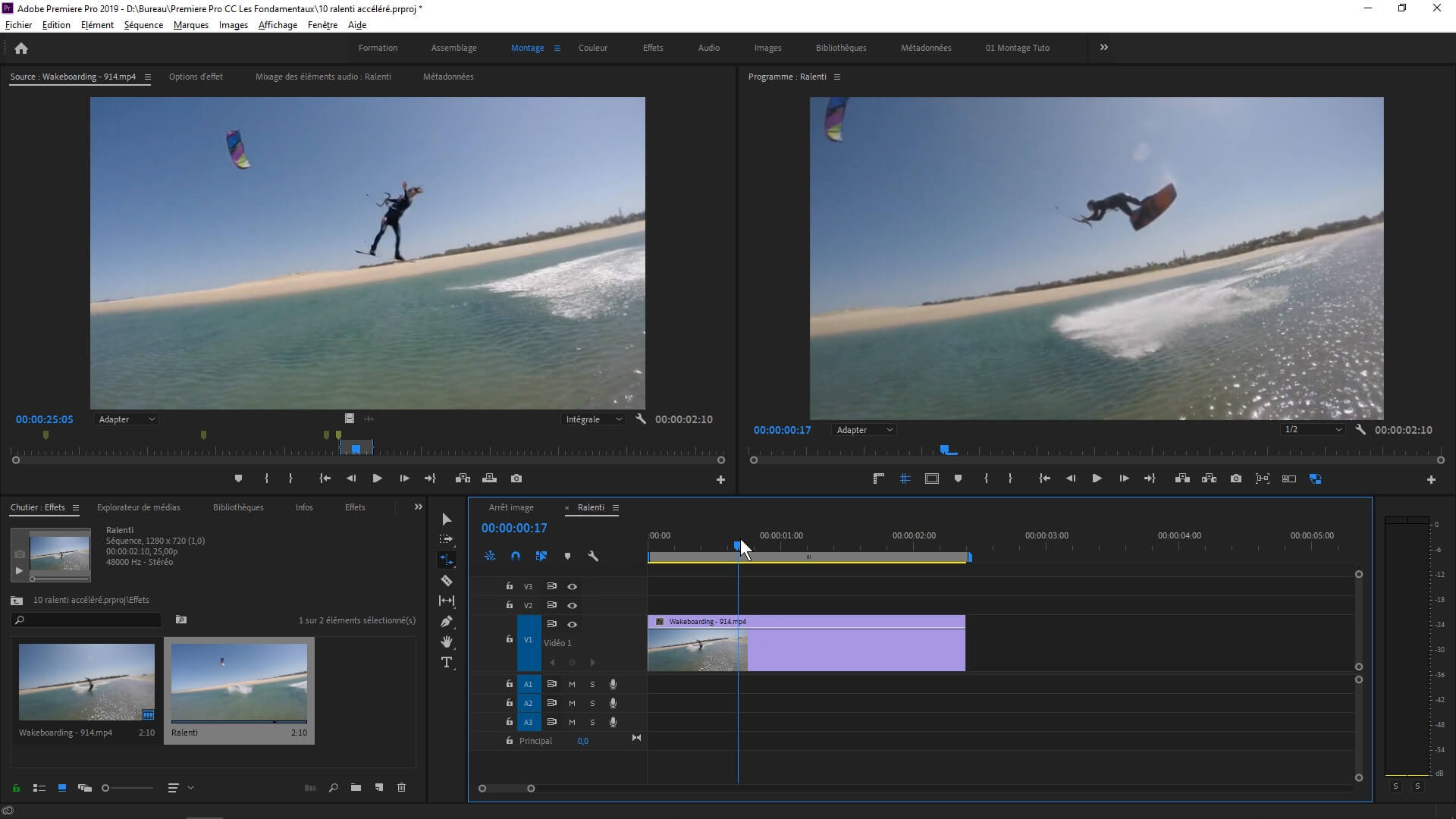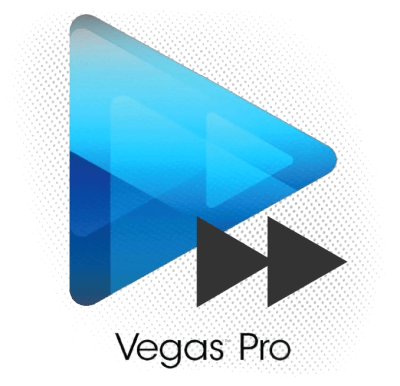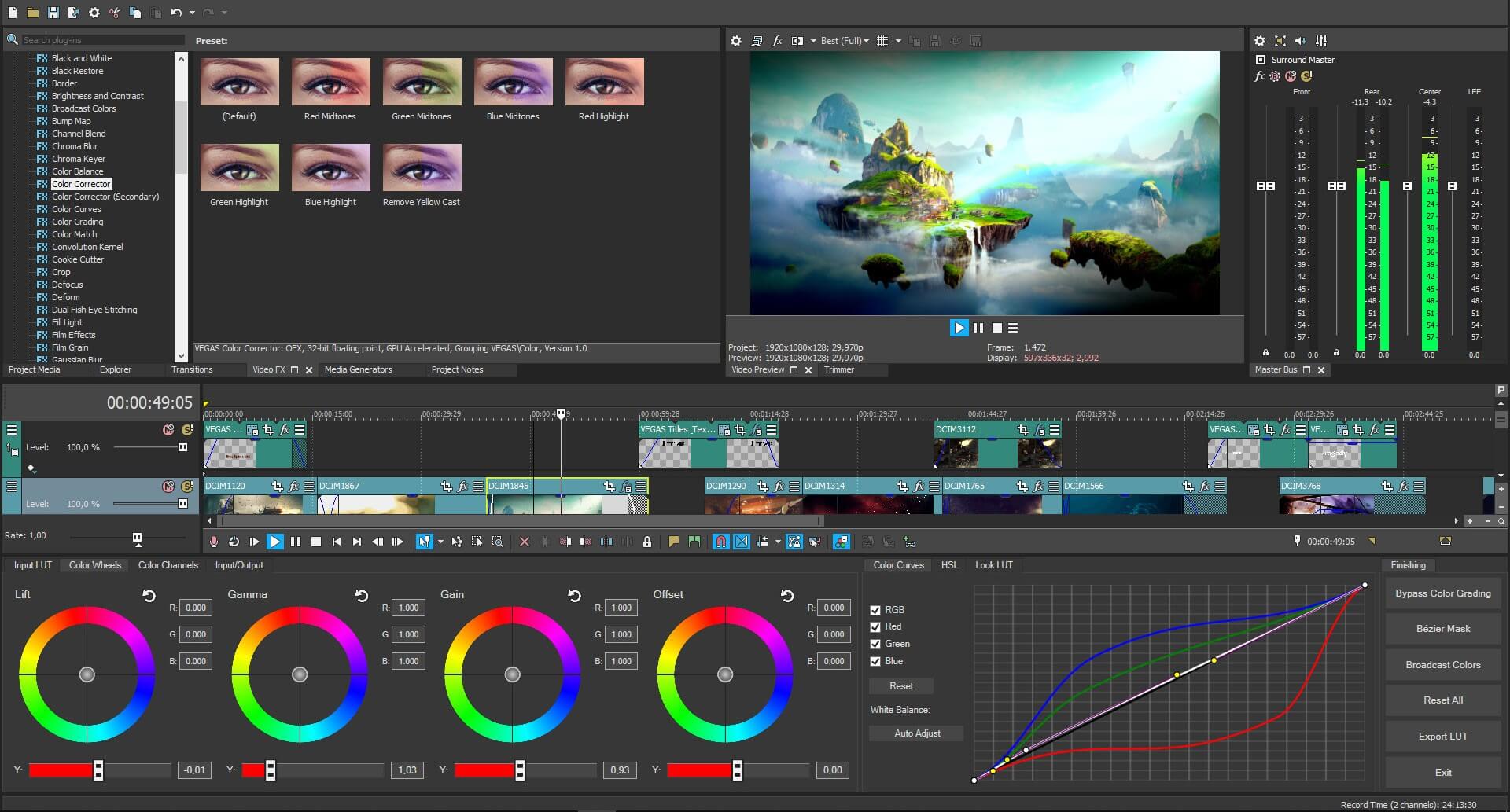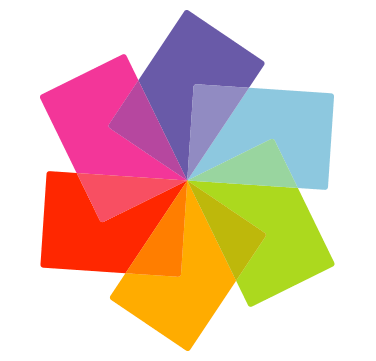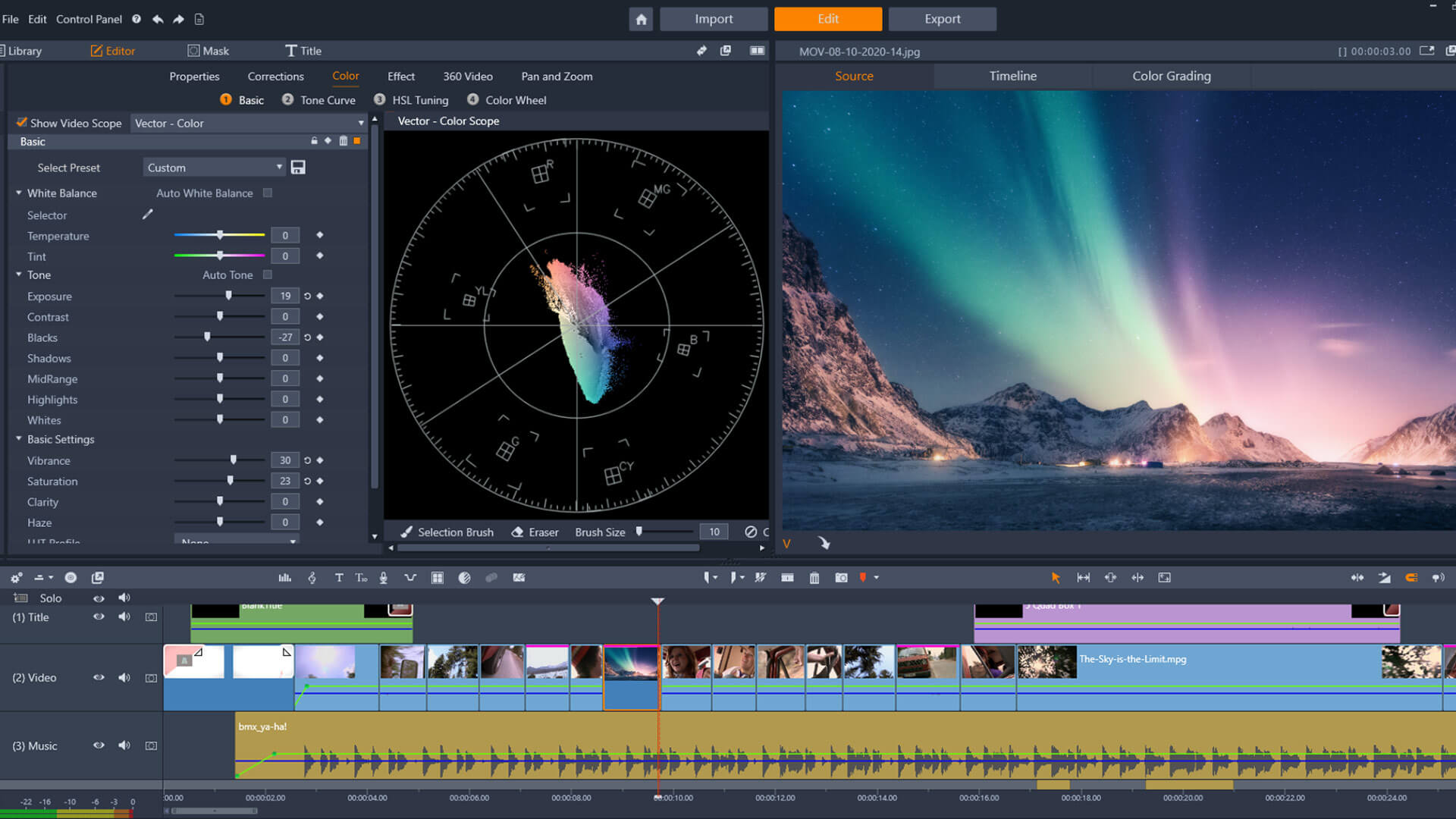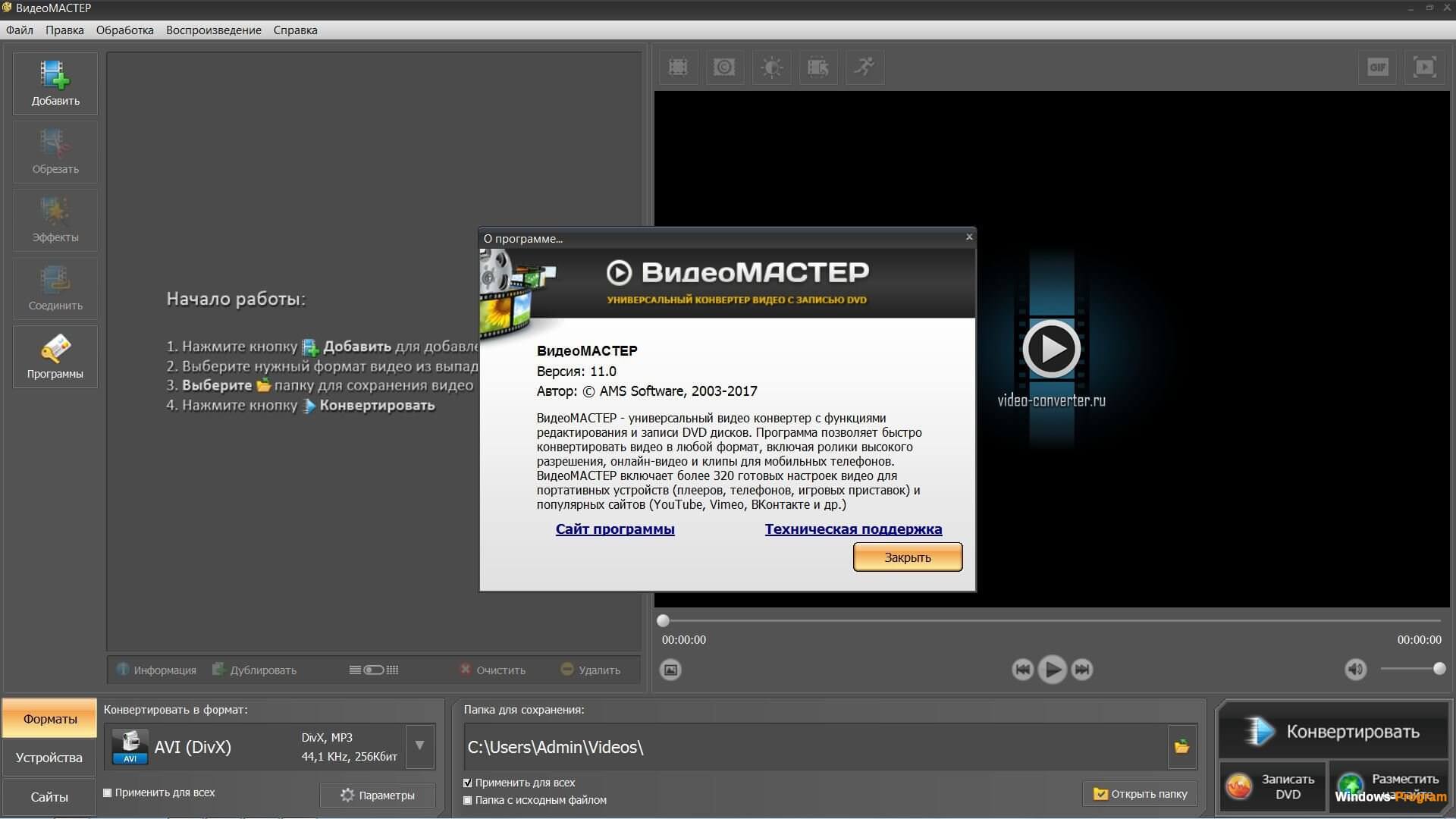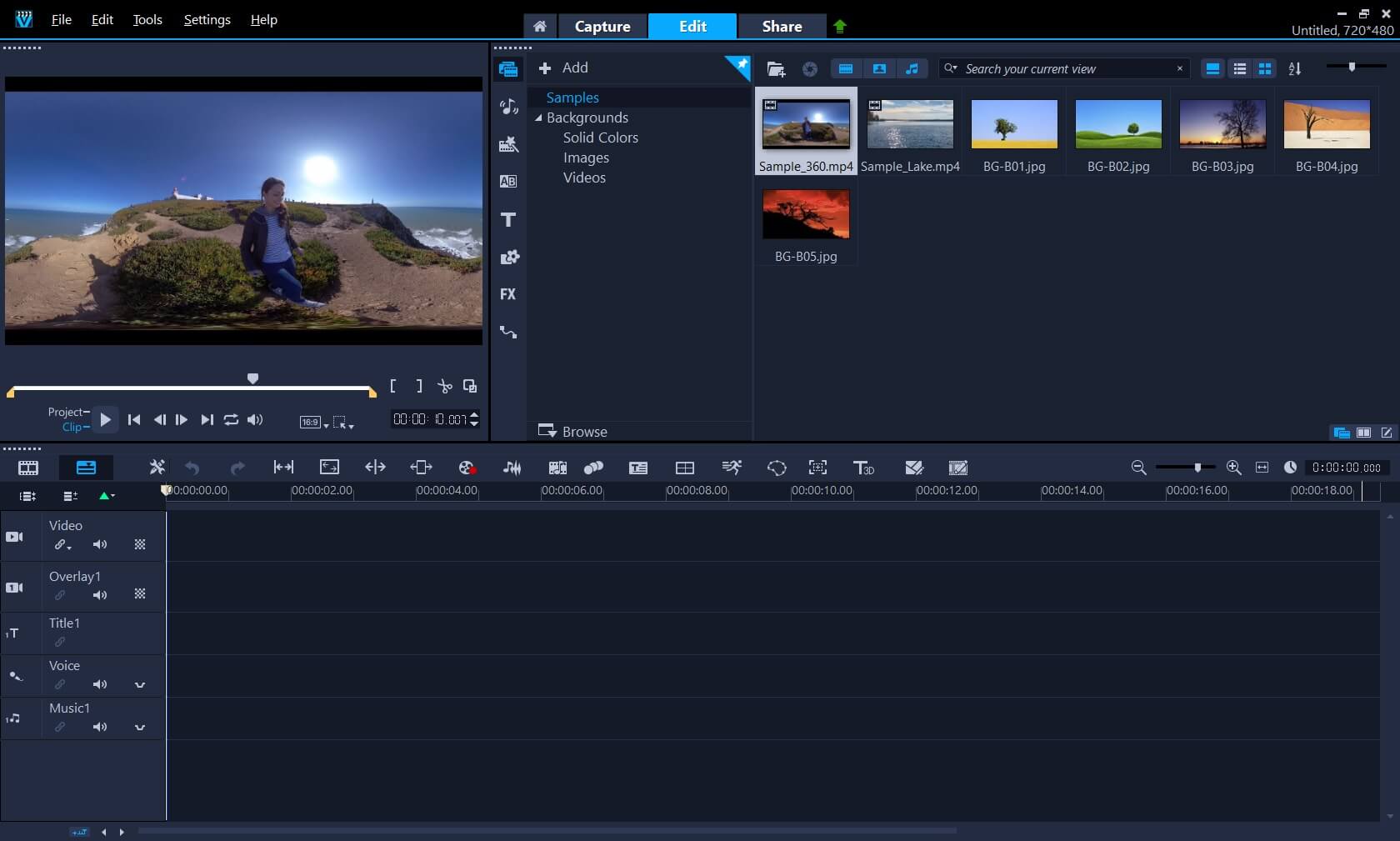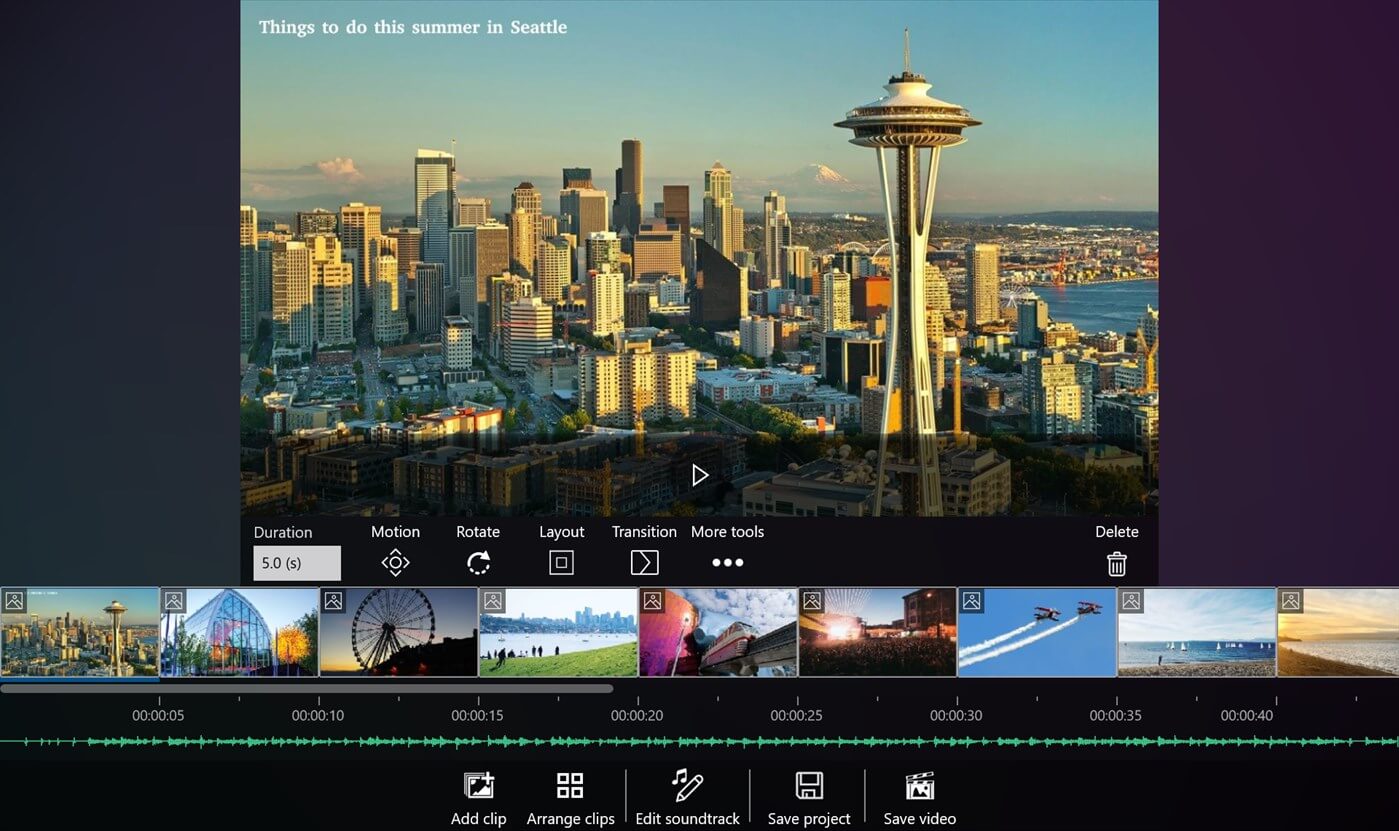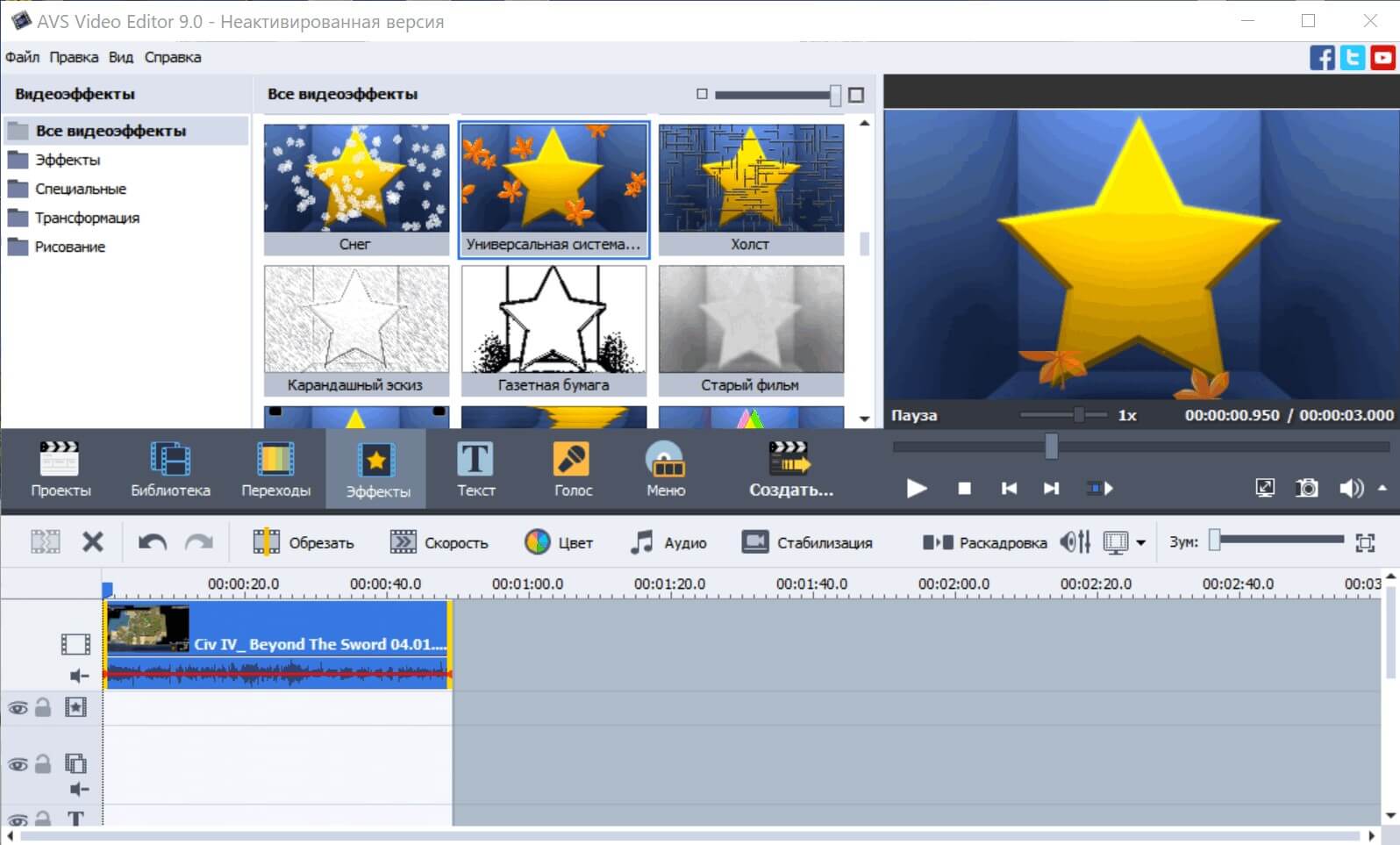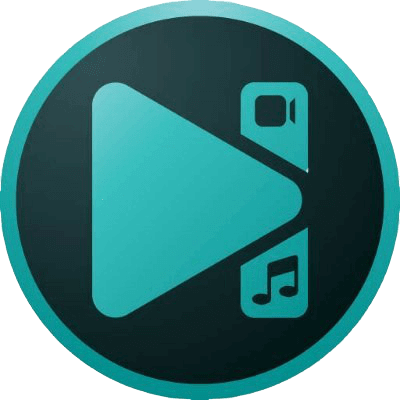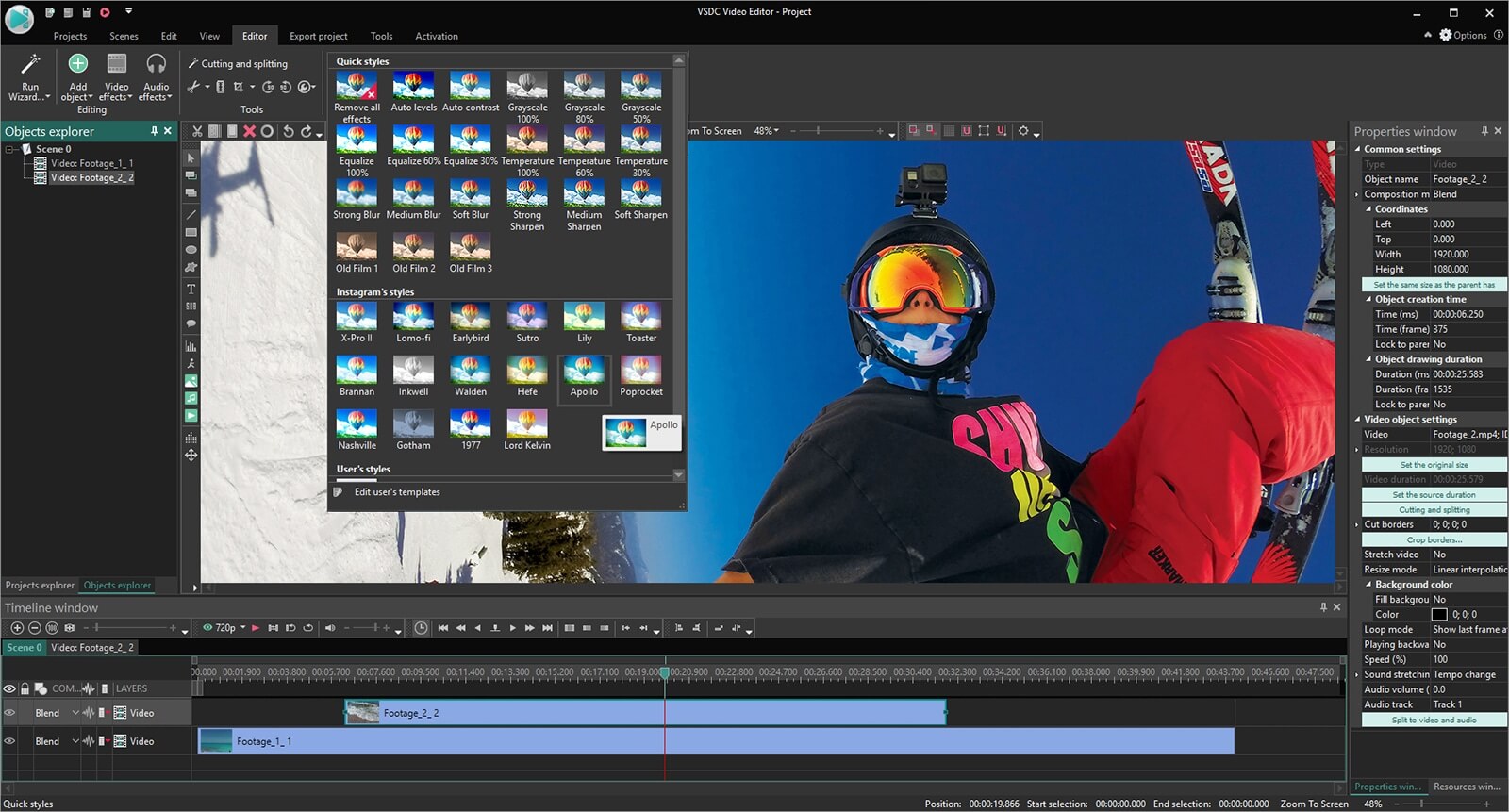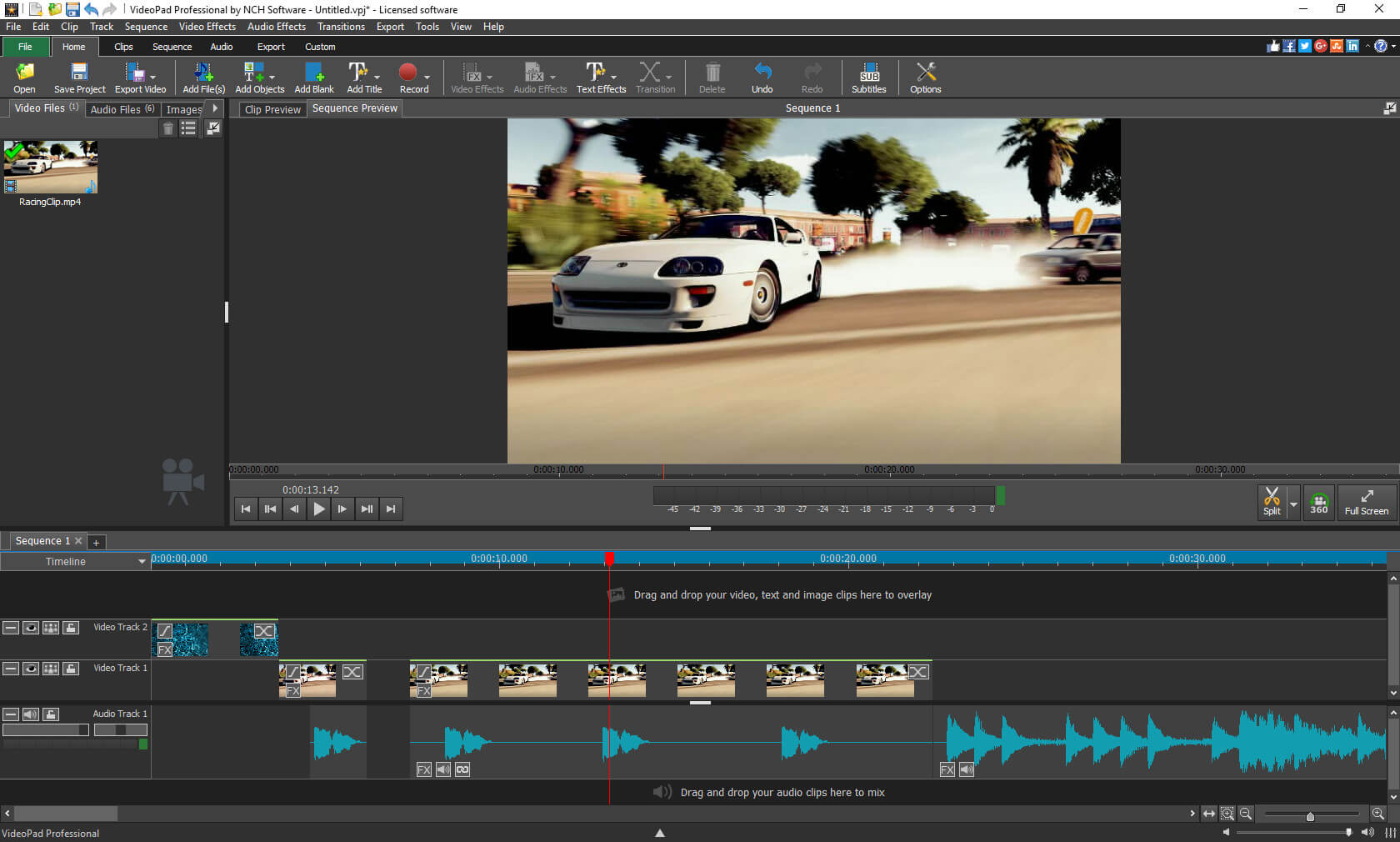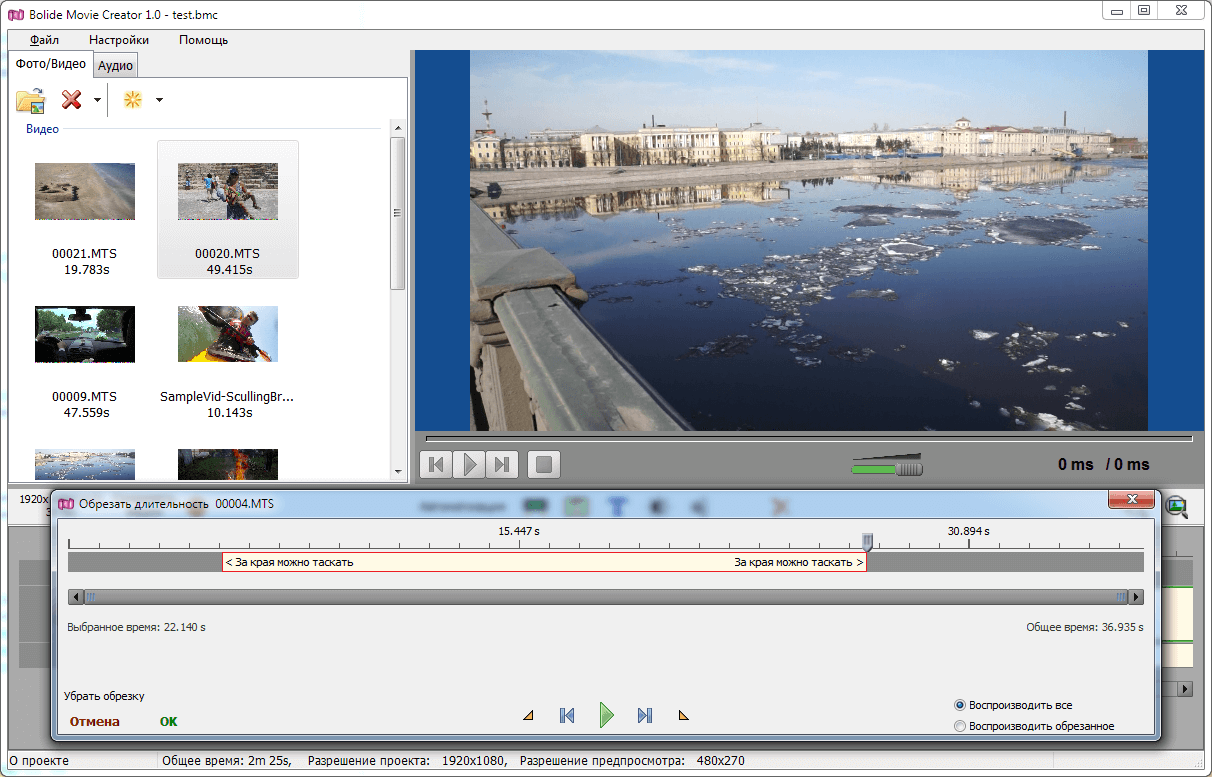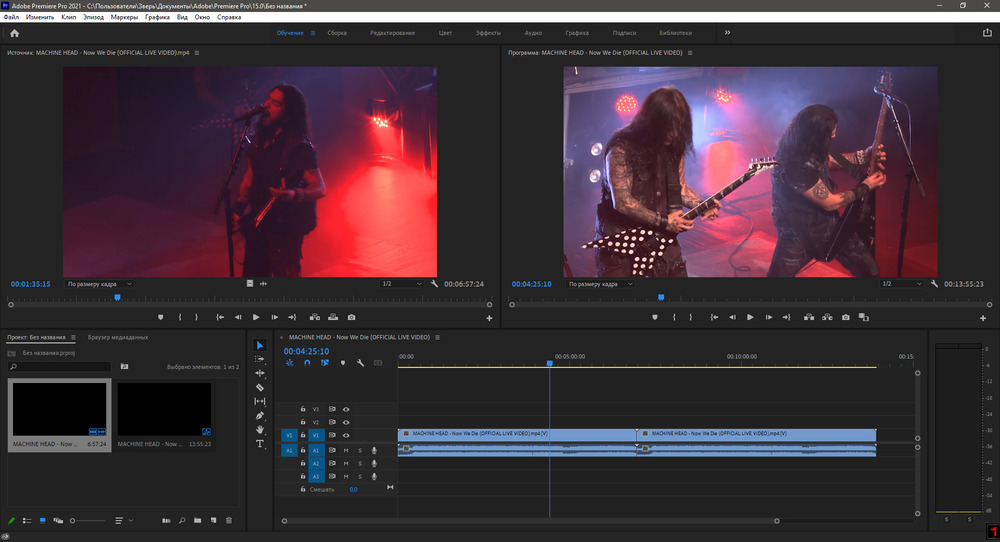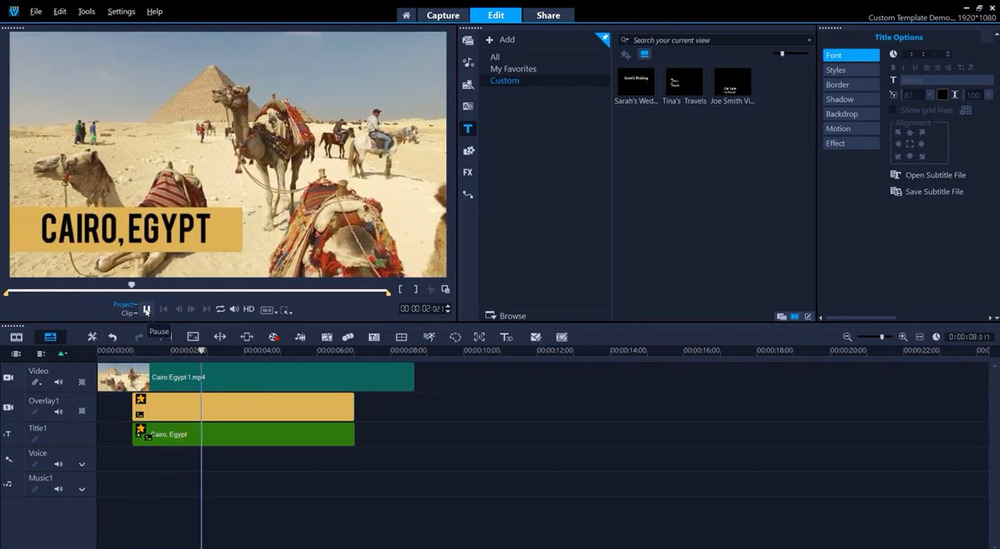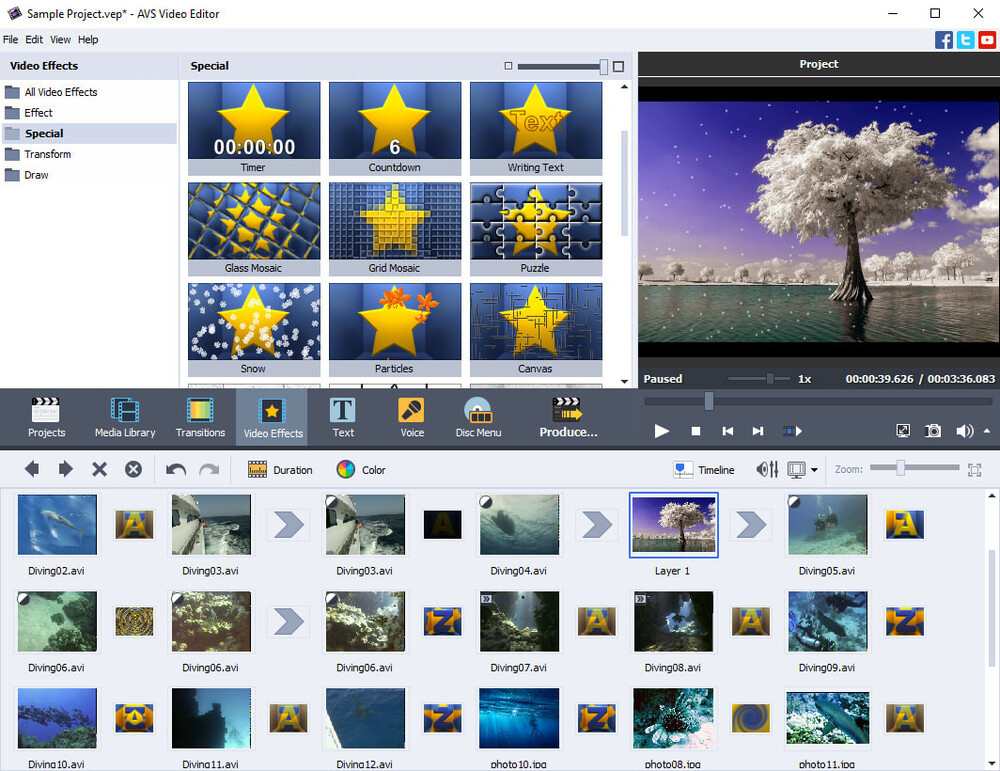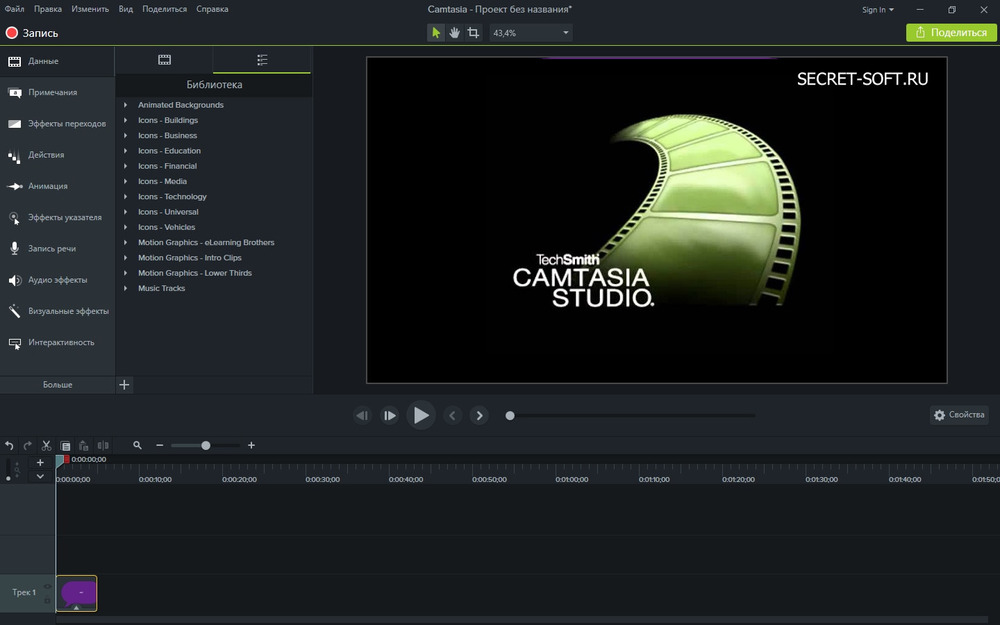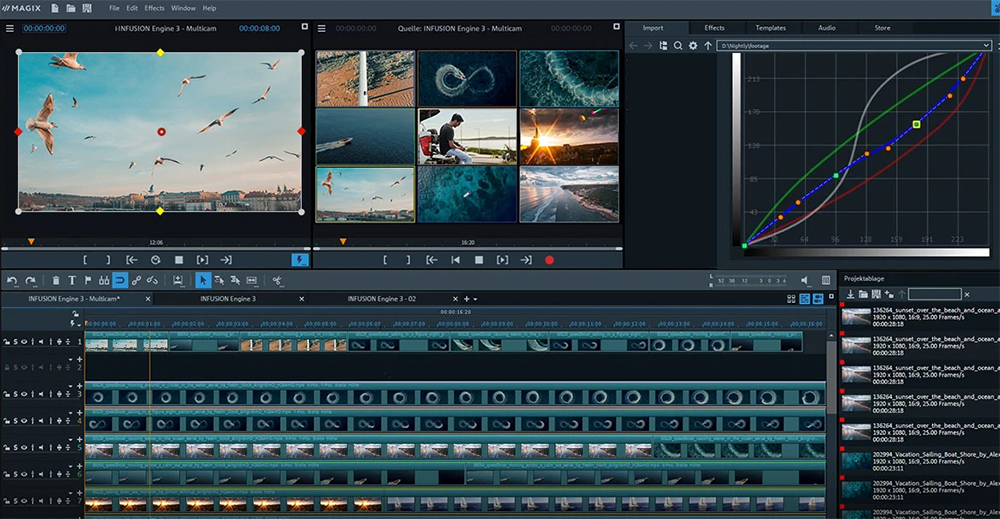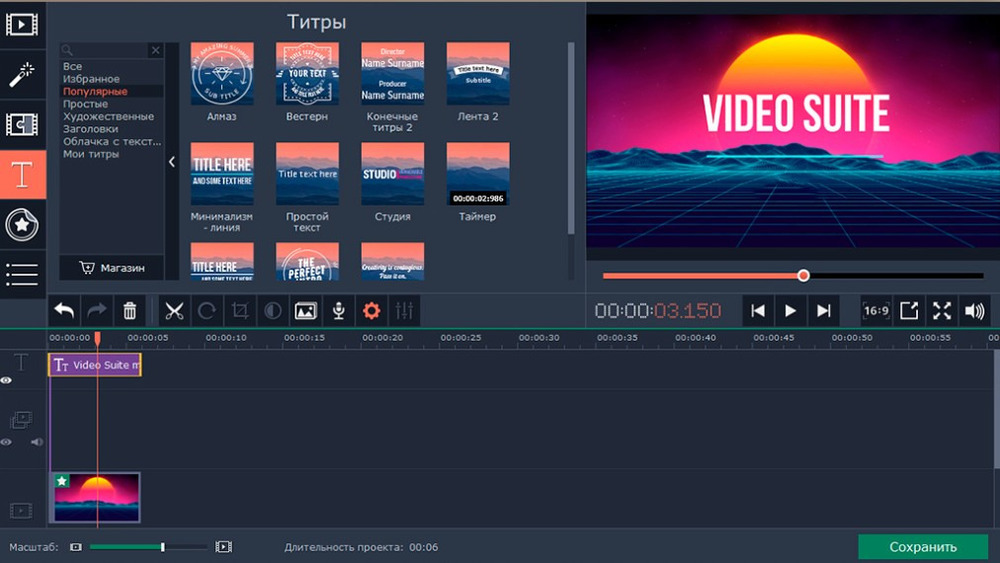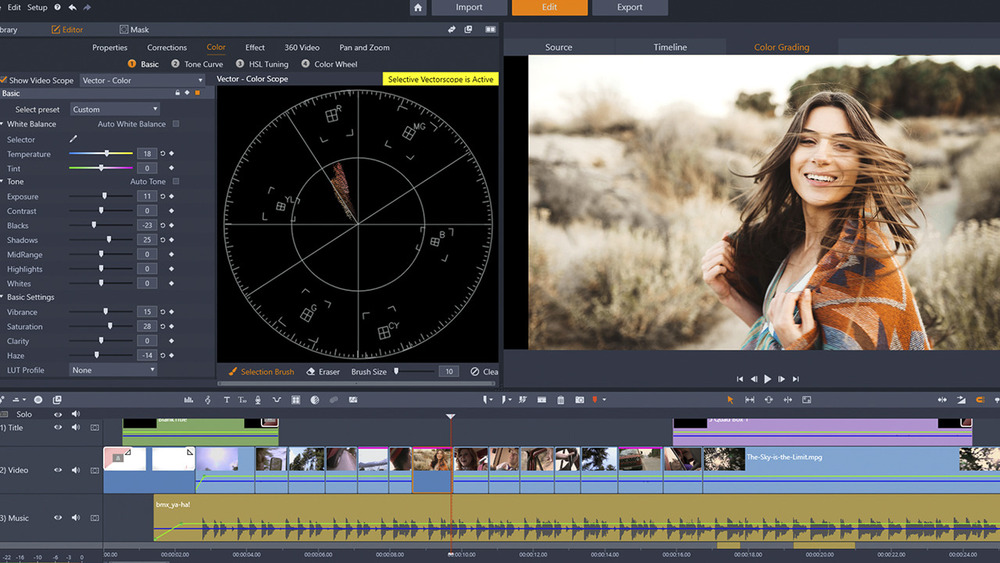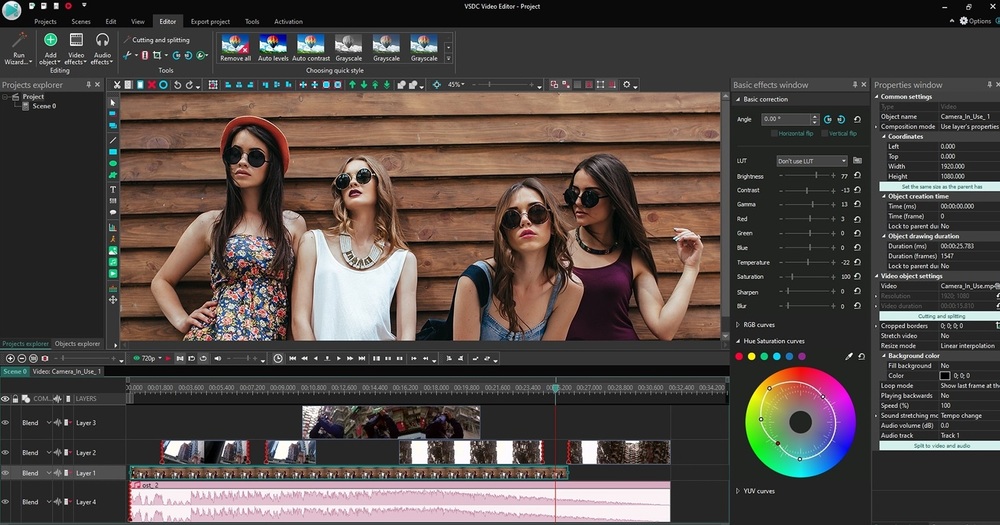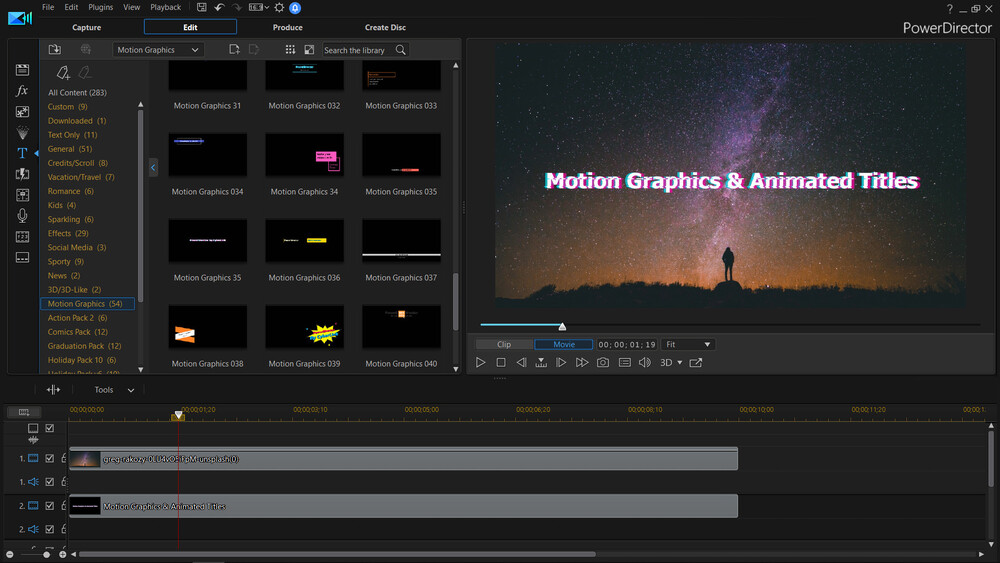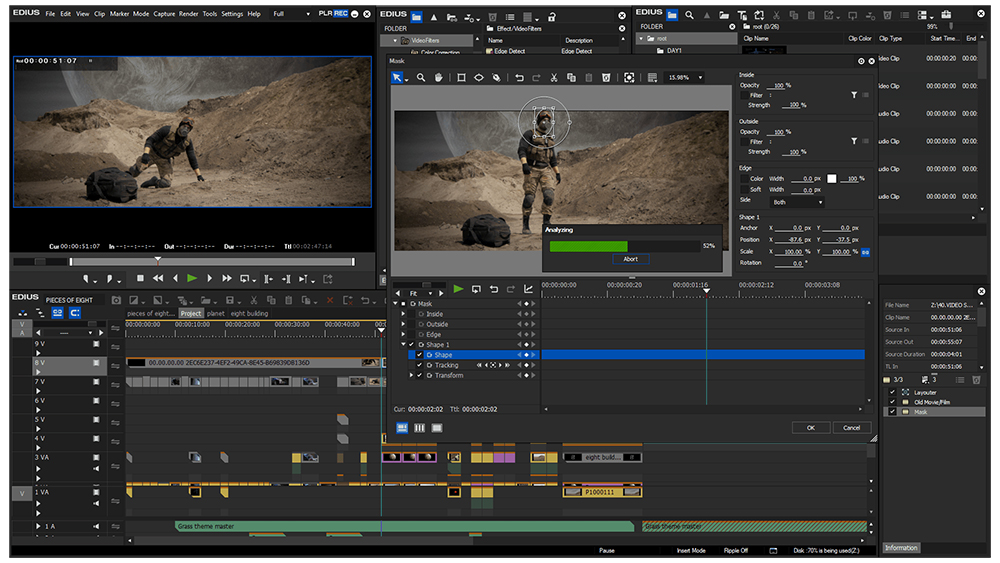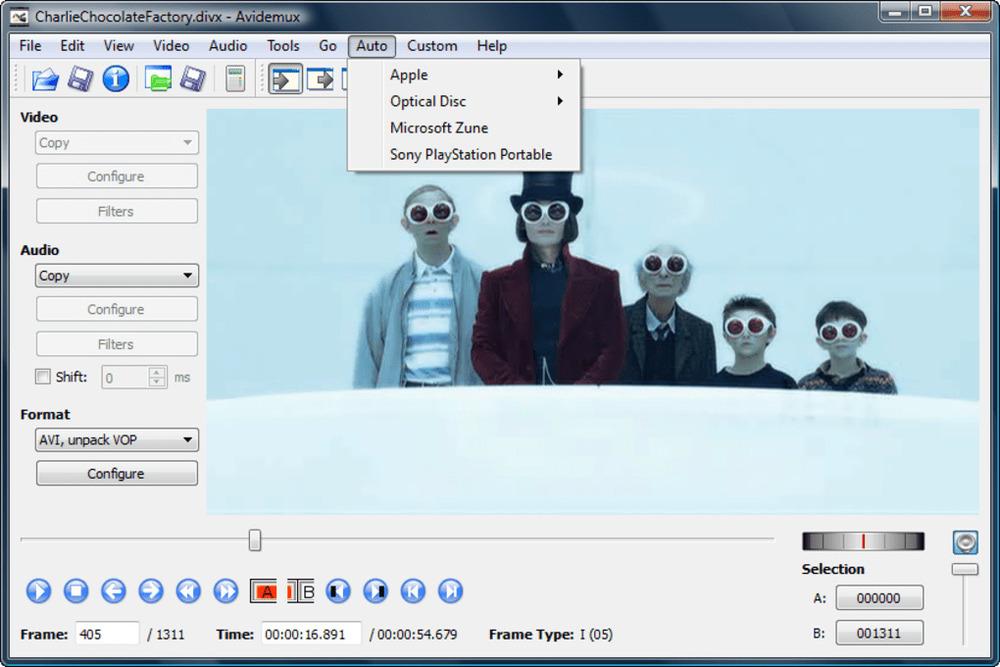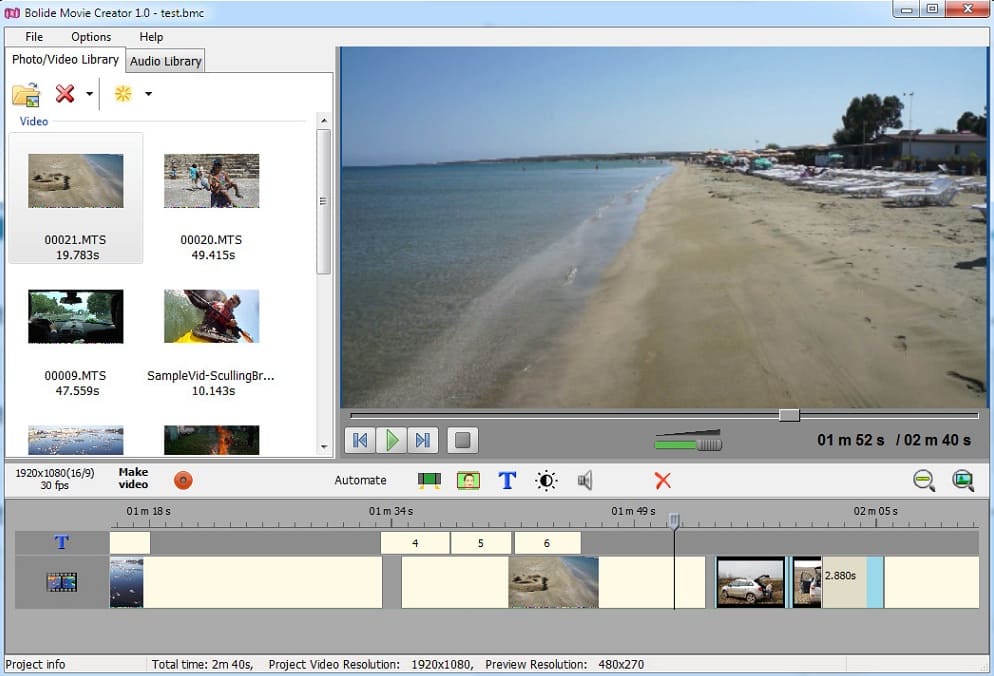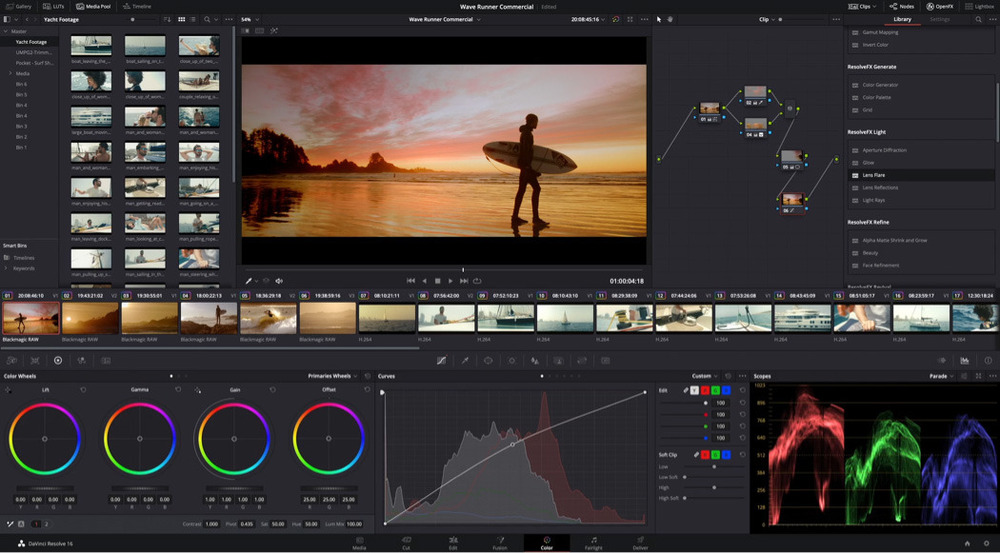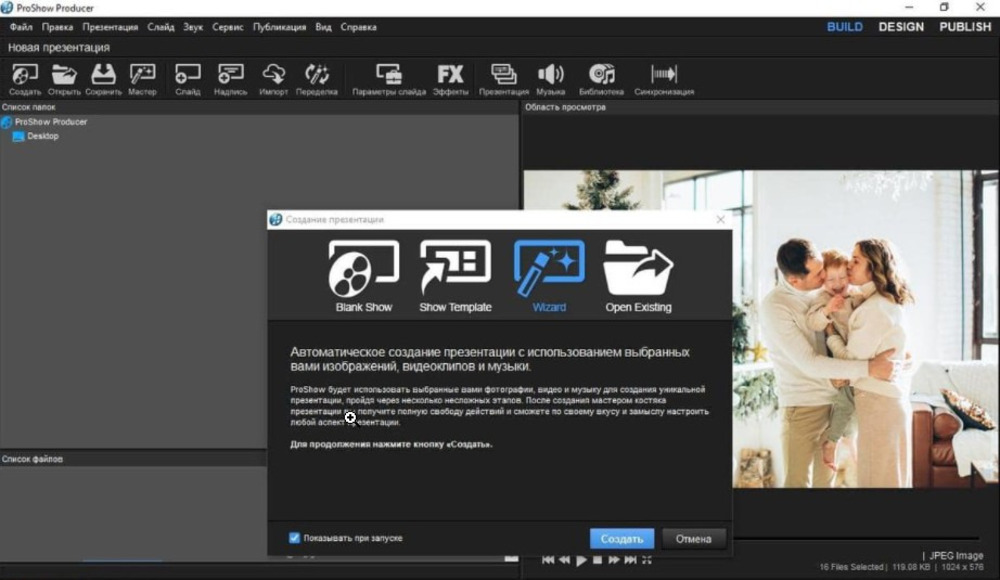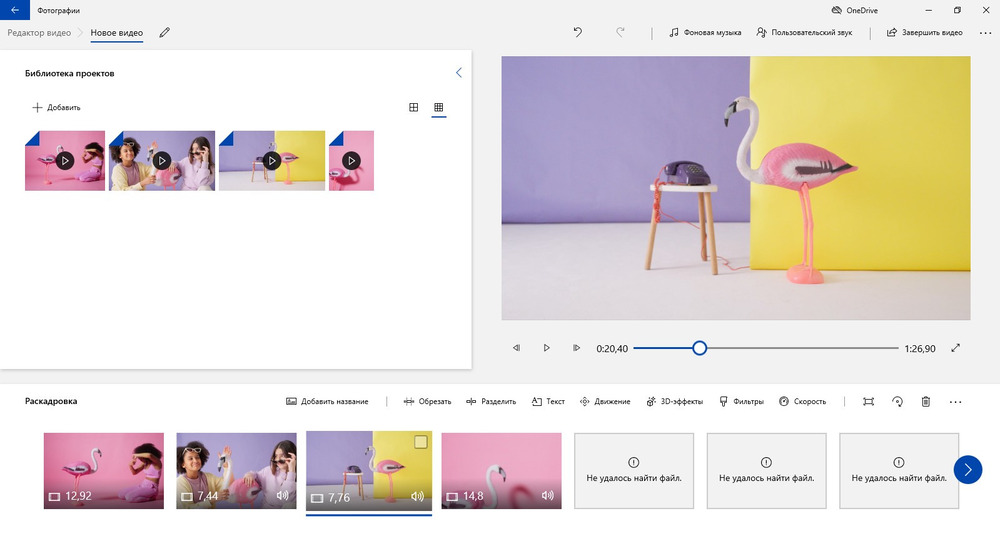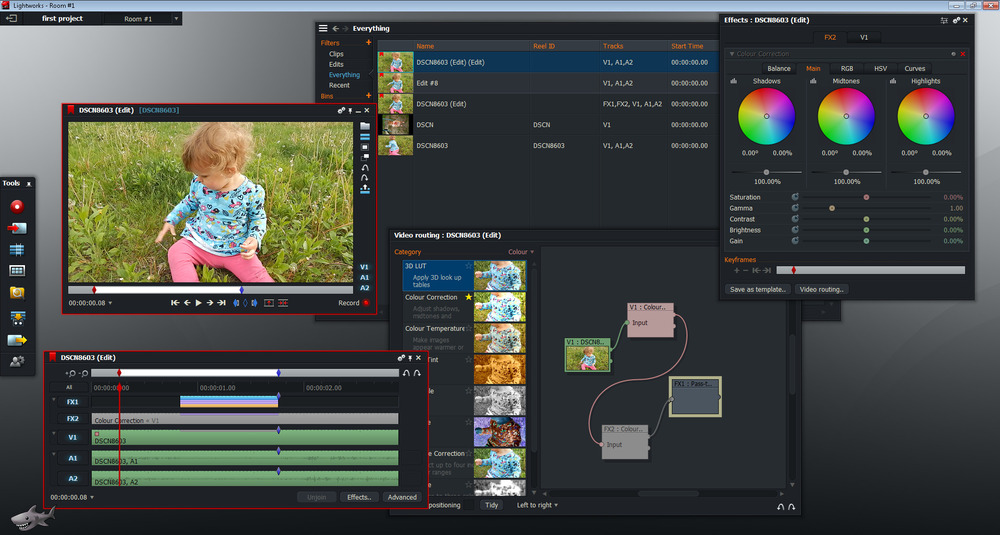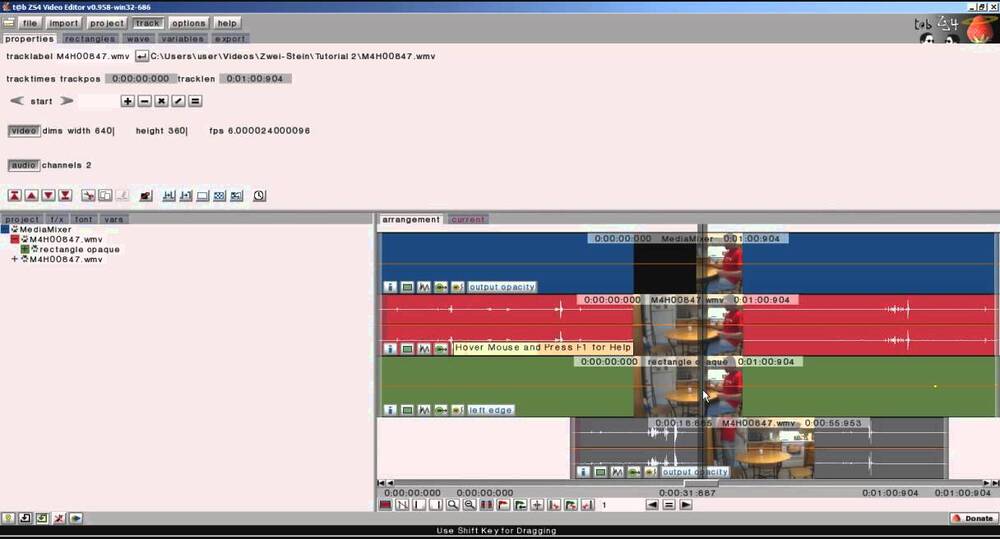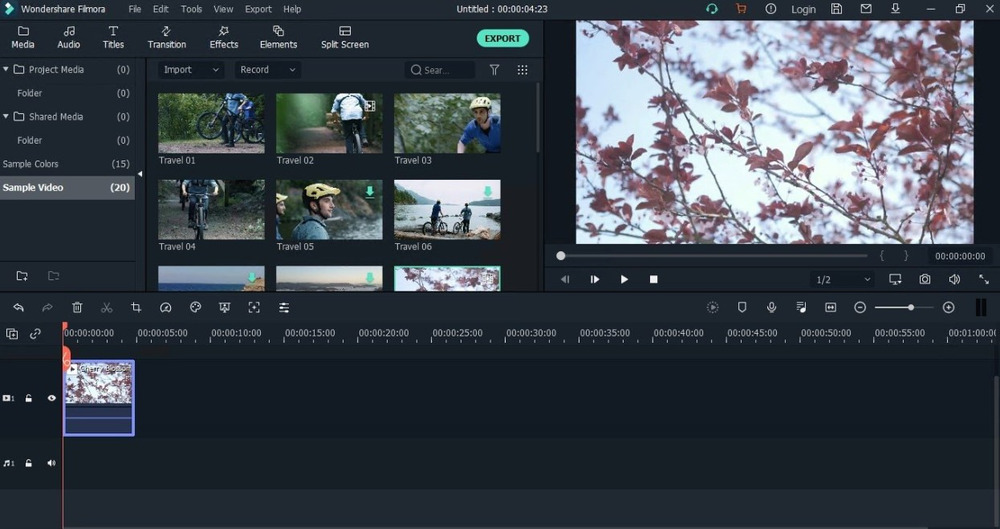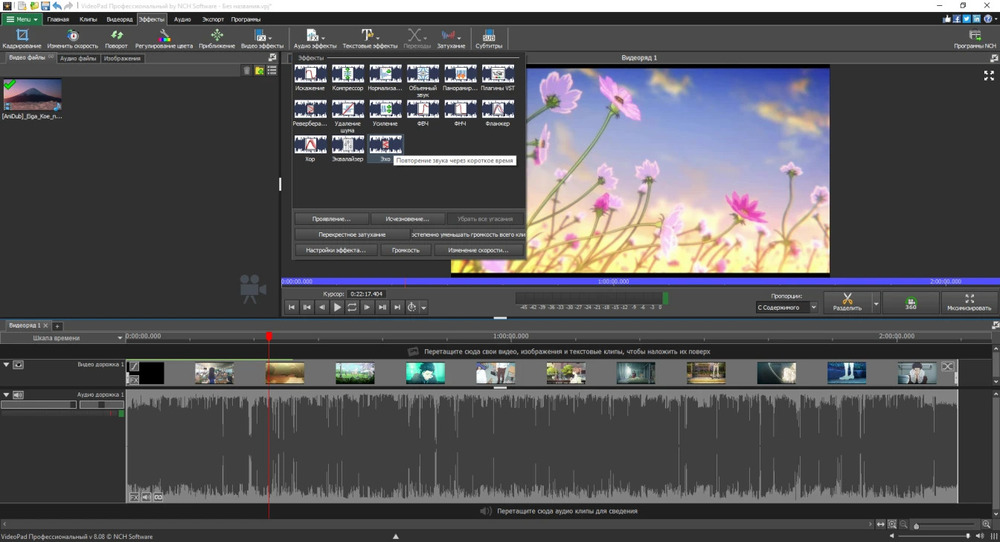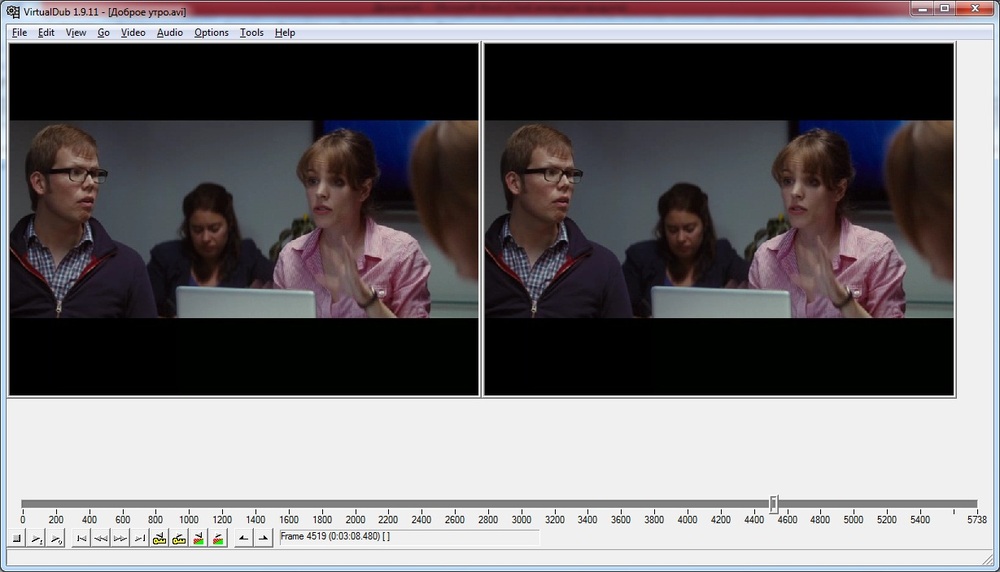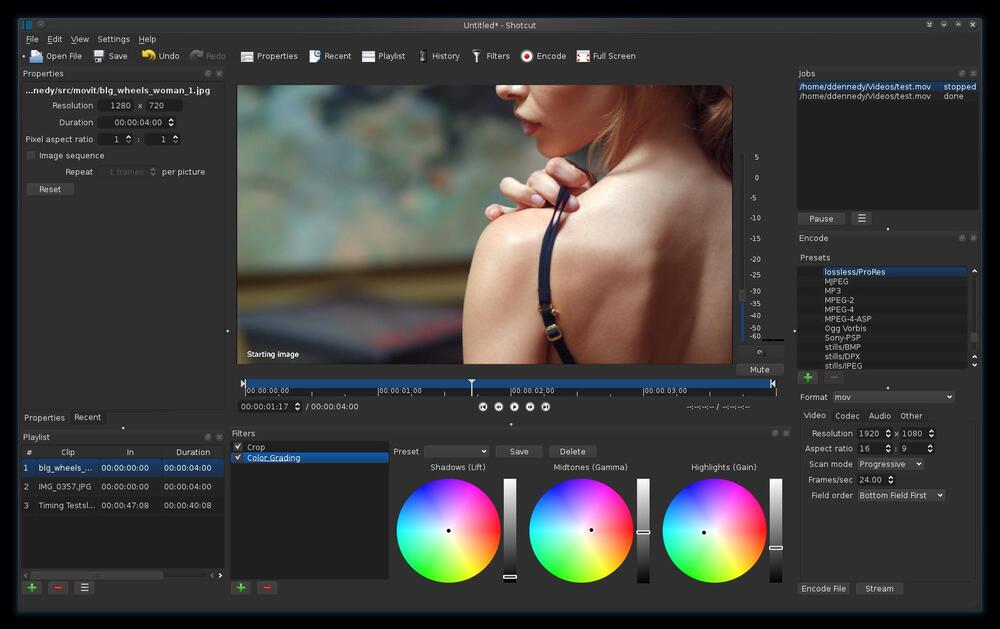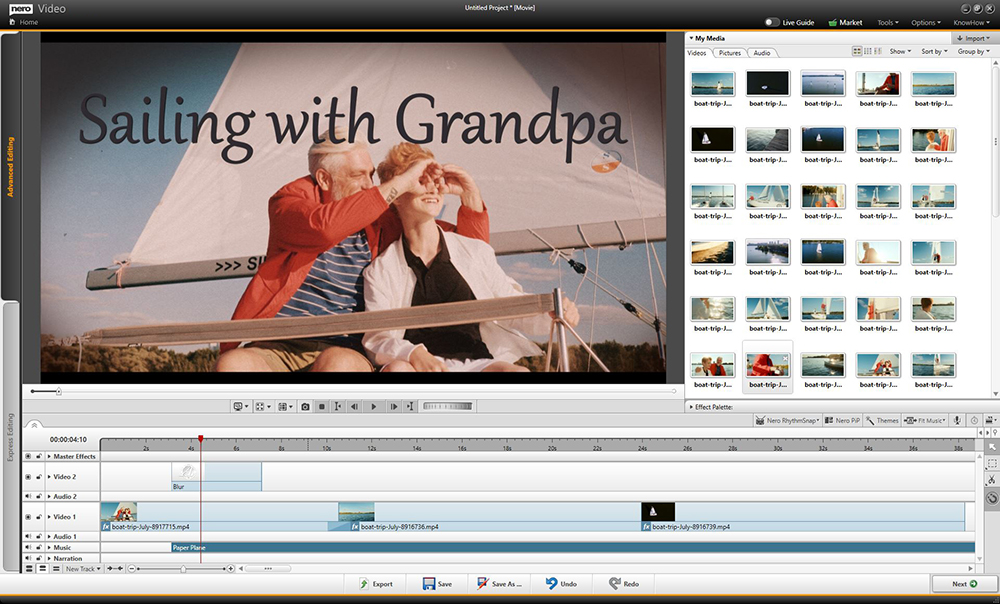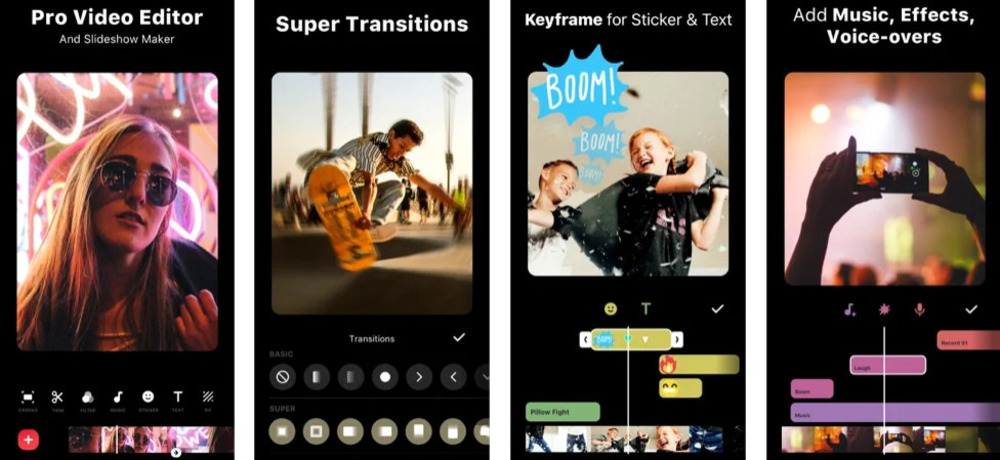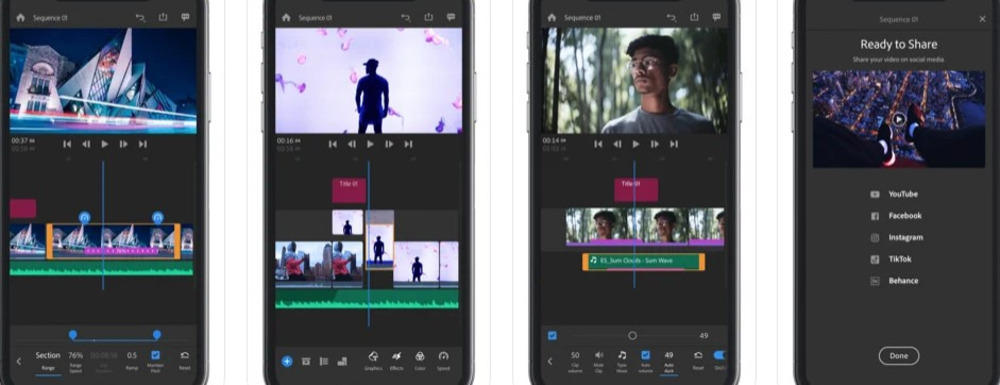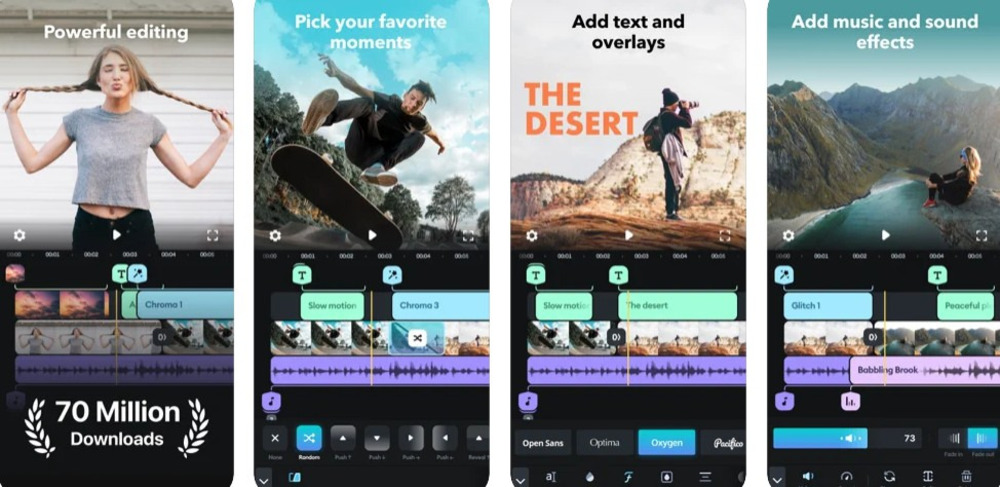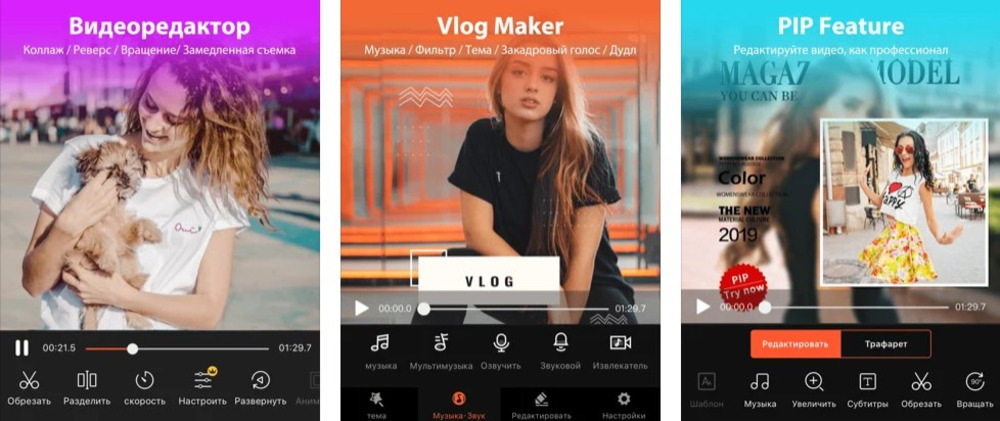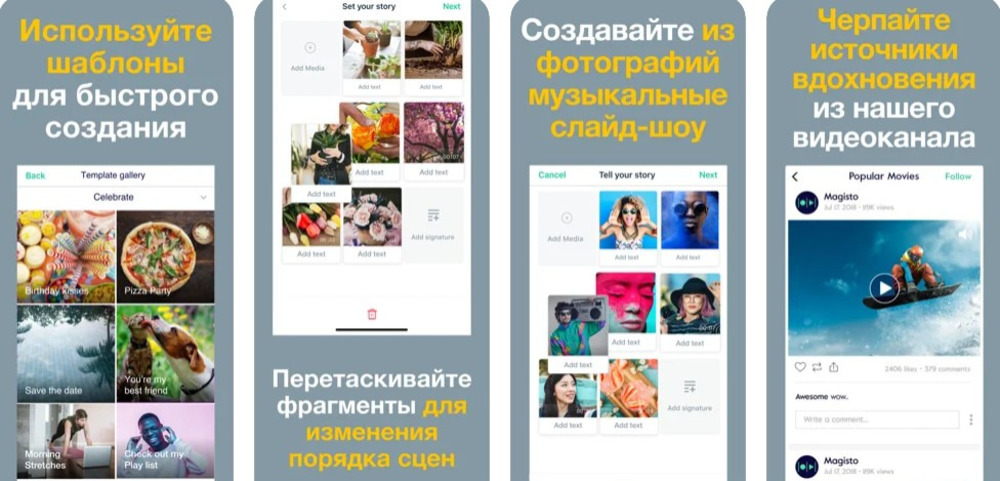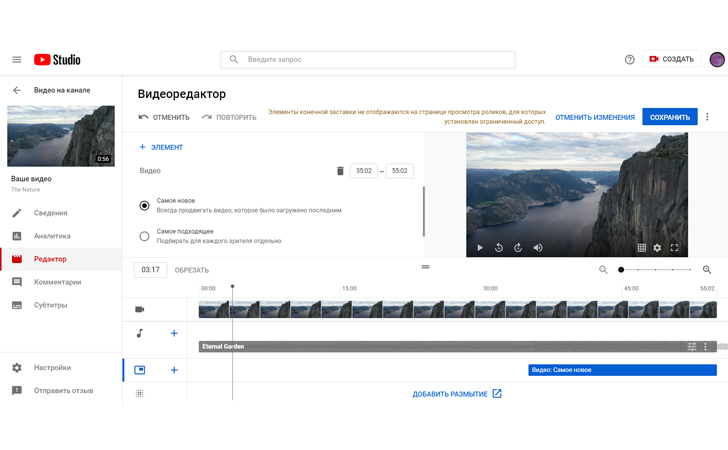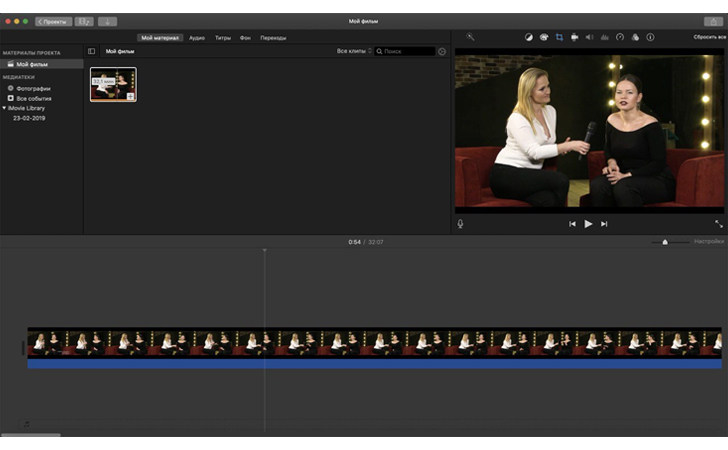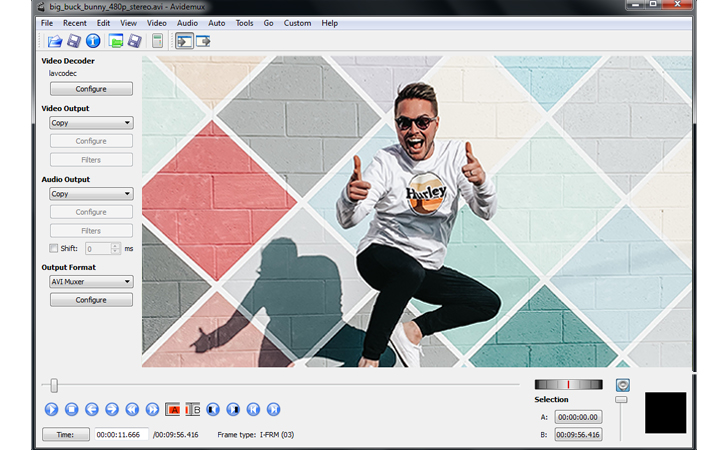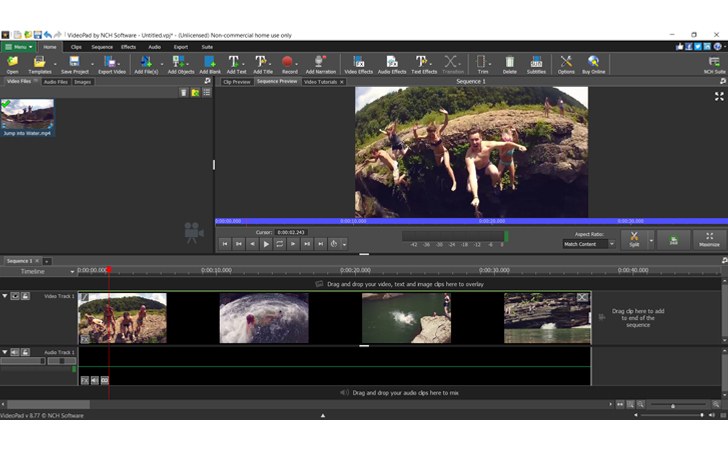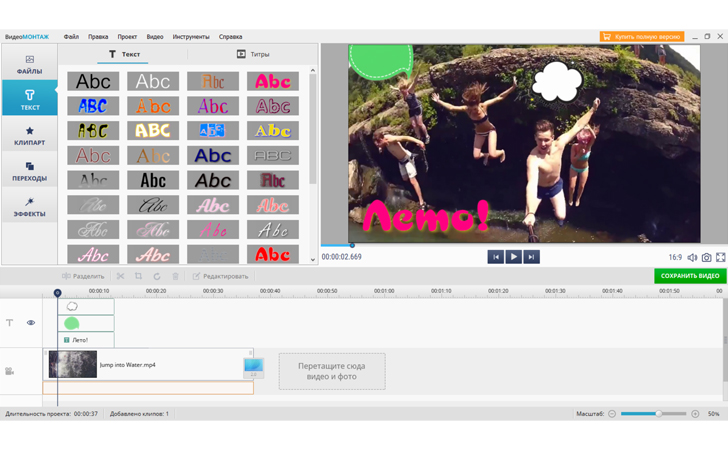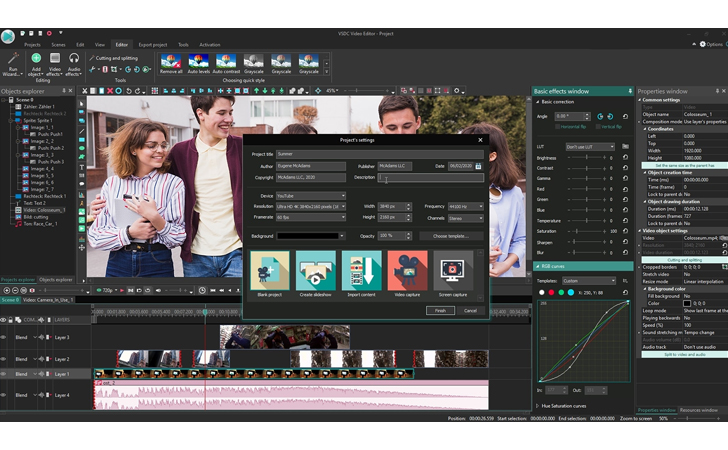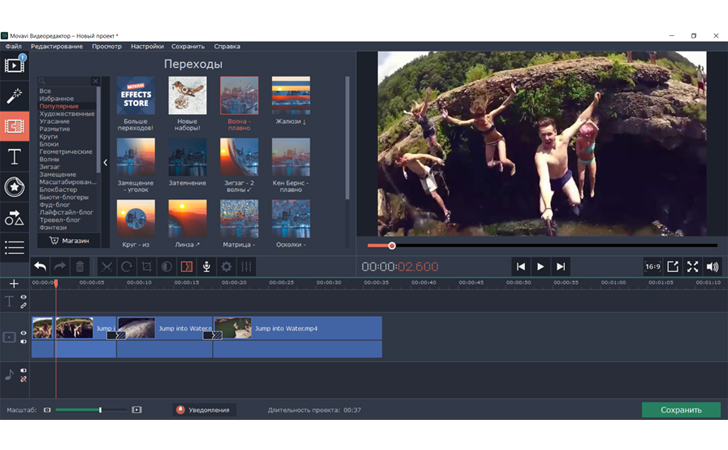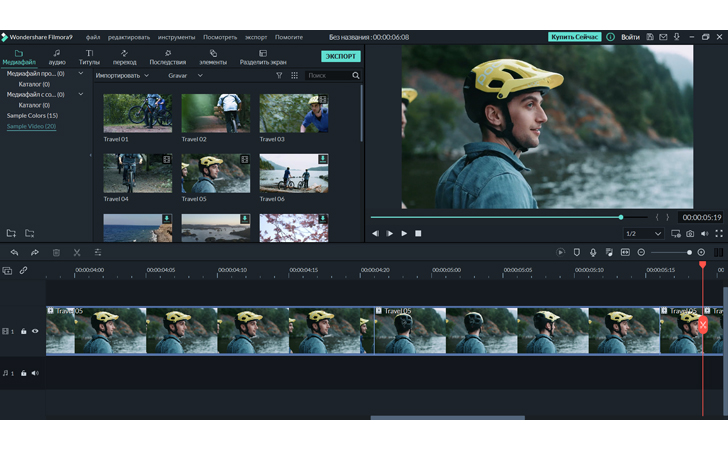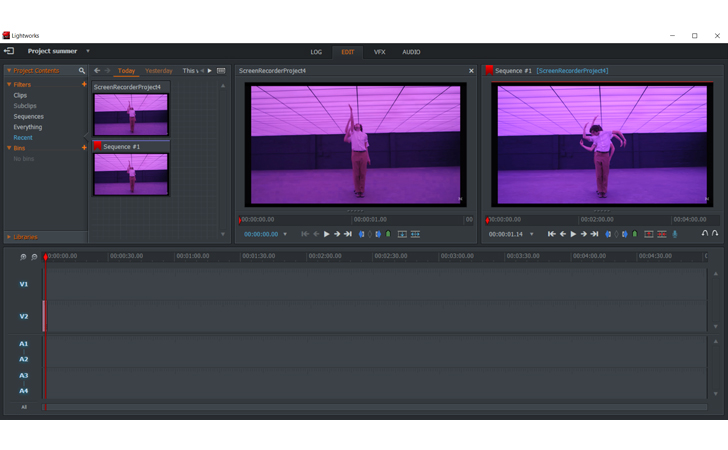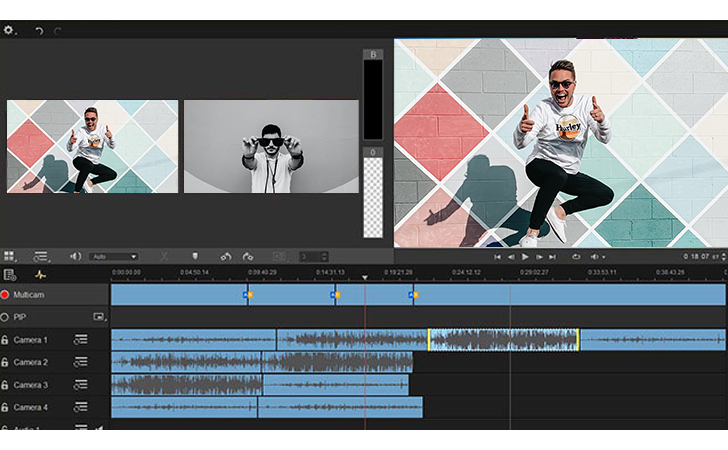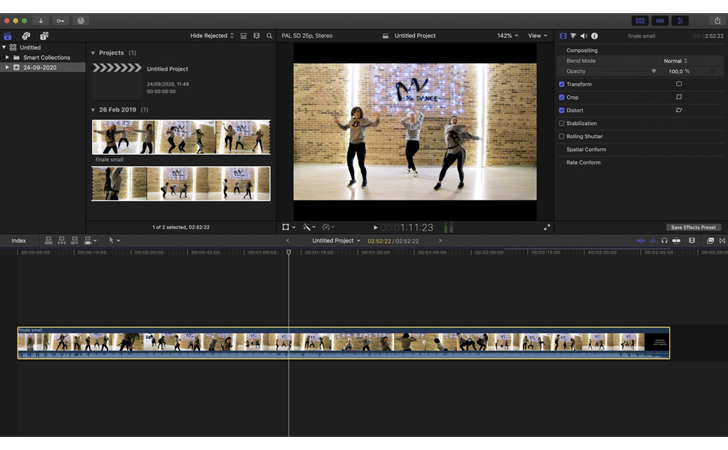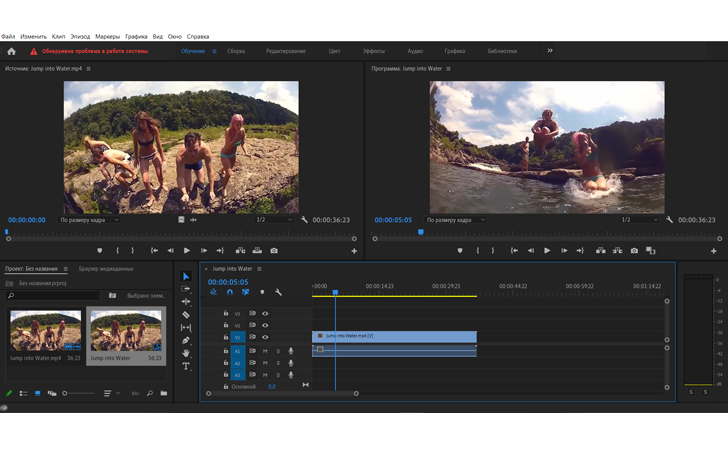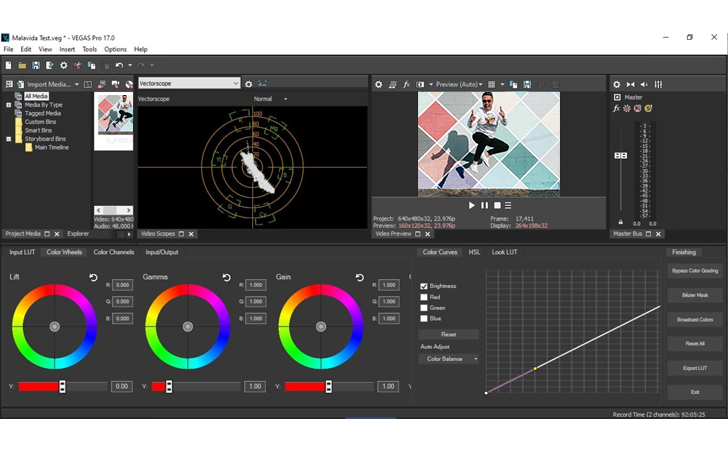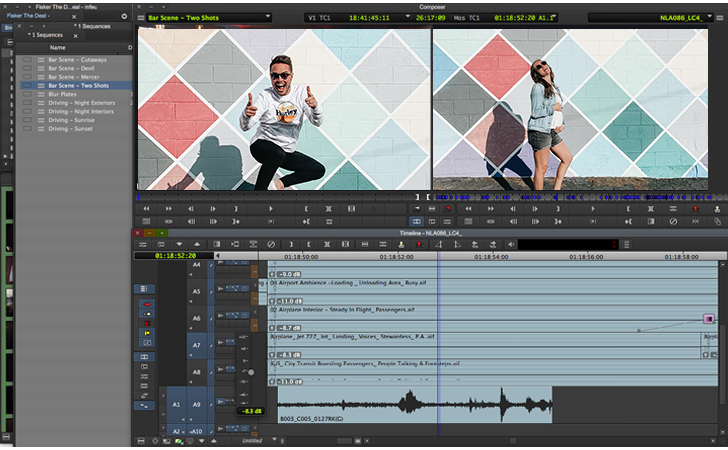Программы для Windows, MacOS и Linux
Для простых задач вроде склейки коротких видео или создания слайд-шоу подойдет бесплатная версия Icecream Video Editor. Если нужна более серьезная функциональность, например, для полноценного ведения канала на YouTube (накладывать более сложные эффекты, экспортировать в разнообразные форматы, добавлять текст и т. п.) стоит присмотреться к Movavi Video Editor Plus или Wondershare Filmora. Эти программы для редактирования видео позволят делать качественные ролики, но при этом не придется тратить довольно много времени на их изучение.
Бесплатные редакторы в большинстве случаев обладают схожими возможностями, но не так удобны, как платный софт. Выбор в этой категории широкий, но в первую очередь обратите внимание на Kdenlive и VSDC Video Editor. На их освоение уйдет какое-то время и без обучающих материалов, скорее всего, обойтись не получится.
Для тех, кто готов осваивать монтаж на продвинутом уровне, идеально подойдет признанный профессиональным сообществом софт: Adobe Premiere Pro, Final Cut Pro, Vegas Pro, DaVinci Resolve или Lightworks. При этом желательно иметь мощный компьютер, потому как почти все видеоредакторы требовательны к ресурсам.
В конце вы найдете сравнительную таблицу всех программ: для каких платформ предназначена, сколько стоит лицензия и есть ли русский интерфейс.
Adobe Premiere Pro
- Платформы: Windows, MacOS.
- Русский язык: есть.
- Стоимость: компания Adobe приостановила все новые продажи товаров и услуг в России.
Adobe Premiere Pro — одна из самых популярных программ. Новичкам ее интерфейс может показаться перегруженным, но это политика компании — она создала продукт с акцентом на функциональность, благодаря чему здесь можно создавать проекты любой сложности.
Интерфейс приложения Adobe Premiere Pro
Впрочем, в этом есть и плюс. Освоившись с профессиональным софтом от Adobe, можно без усилий перейти на любую альтернативную программу. Premiere Pro поддерживает большое количество форматов и предлагает широчайший набор настроек.
Final Cut Pro
- Платформы: MacOS.
- Русский язык: нет.
- Стоимость: 29 990 рублей.
По функциональности Final Cut Pro не уступает конкурентам. При этом интерфейс приложения проще и понятнее, чем у решения от Adobe, поэтому новичкам будет просто понять основы монтажа.
Интерфейс приложения Final Cut / apple.com
У Final Cut Pro самый незагруженный внешний вид: большую часть экрана занимает окно предпросмотра и таймлайн. Кроме того, программа отлично оптимизирована под устройства Apple — даже относительно старые компьютеры справляются с работой в разрешении выше 1080p, что уж говорить о последних моделях с чипами серий Apple М1 и M2.
Vegas Pro
- Платформы: Windows.
- Русский язык: есть.
- Стоимость: 19 900 рублей при разовой покупке либо 1690 рублей в месяц (на текущий момент покупка на официальном сайте недоступна). Пробный период составляет 30 дней.
Еще лет 10 назад Vegas Pro считался главным конкурентом Adobe Premiere Pro, сейчас же он без шансов уступает ему, Final Cut Pro и DaVinci Resolve. Программа обновляется медленнее и не успевает за трендами. Ее основное преимущество перед конкурентами — цена: базовую версию можно купить один раз за 19 900 рублей.
Интерфейс приложения Vegas Pro
Программа представлена в трех комплектациях: базовая Vegas Edit содержит только редактор, в то время как более дорогие Vegas Pro и Vegas Post могут дополнительно предложить платформу для прямых трансляций и другие профессиональные инструменты вроде набора плагинов Primatte Studio от Boris FX. Они позволяют работать с кеингом — выделением одного объекта на изображении и дальнейшей его обработкой.
DaVinci Resolve
- Платформы: Windows, MacOS, Linux.
- Русский язык: есть.
- Стоимость: бесплатно, премиум-версия стоит 351 евро (оплата через PayPal, который не работает в РФ).
Альтернатива Premiere Pro с двумя ключевыми отличиями.
Интерфейс приложения Da Vinci
Во-первых, DaVinci можно купить один раз и навсегда. К тому же здесь есть бесплатная версия — в ней ограничено количество эффектов, нет рендера в HDR, отсутствуют популярные эффекты вроде Lens Flare и Film Grain.
Во-вторых, цветокоррекция в DaVinci Resolve — самая продвинутая в индустрии. Это логично, ведь программа изначально и создавалась исключительно для цветокора и лишь затем стала софтом для полноценной обработки видео.
Movavi Video Editor Plus
- Платформы: Windows, MacOS.
- Русский язык: есть.
- Стоимость: 3328 рублей (с учетом скидки 2490 рублей), есть пробная версия на 7 дней. С нашими скидками можно купить программу дешевле.
Основное преимущество Video Editor Plus — простота. Все базовые действия вроде кадрирования или наложения фильтров не спрятаны в бесконечных меню, а буквально лежат на поверхности. Интерфейс программы удобный и не перегруженный, почти все элементы имеют всплывающие описания, поэтому можно быстро освоиться и приступить к созданию видеоролика.
Интерфейс Movavi Video Editor
Редактор от Movavi не может соревноваться в гибкости и функциональности с профессиональными программами. Тем не менее, имеющихся инструментов хватит для ведения блога или создания домашнего архива (есть даже хромакей, стабилизация видео и коррекция цвета). К недостаткам можно отнести необходимость платить за премиальные наборы эффектов, анимации, переходов и стикеров.
При желании также можно приобрести сразу весь пакет программ для работы с мультимедиа. Помимо видеоредактора, набор включает в себя конвертер, программы для записи экрана и создания слайд-шоу (есть готовые шаблоны для любого события). Приложение от российских разработчиков, поэтому проблем с оплатой не возникнет.
Shotcut
- Платформы: Windows, MacOS, Linux.
- Русский язык: есть.
- Стоимость: бесплатно.
Полностью бесплатная программа для монтажа видео с поддержкой русского языка. В отличие от более дружелюбных к новичкам аналогов, где многие базовые действия, вроде кадрирования, вынесены на отдельные кнопки, Shotcut может показаться переусложненным.
Интерфейс программы ShotCut
Если нужно сделать что-то простое, например, обрезать видео или наложить текст, лучше выбрать другой редактор. Shotcut же подойдет тем, кто готов потратить время на ее изучение. На официальном сайте разработчиков есть раздел с уроками по редактированию видео, но они на английском языке.
В преимущества программы можно записать широкую функциональность: работа с 4К, наложение эффектов и переходов, добавление титров, изменение скорости, захват видео с рабочего стола или другого источника, запись звука, аппаратное ускорение, работа с несколькими мониторами. Программа регулярно обновляется и, кроме того, доступна в портативной версии для Windows и Linux.
OpenShot
- Платформы: Windows, MacOS, Linux.
- Русский язык: есть.
- Стоимость: бесплатно.
OpenShot — бесплатный софт для обработки видео с открытым исходным кодом. У программы простой интерфейс. Кроме того, при первом запуске открывается ненавязчивое обучение в виде всплывающих подсказок. Это позволяет сразу познакомиться с основами. В этом плане программа более дружелюбна к новичкам, чем Shotcut.
Интерфейс программы OpenShot
Доступны все основные возможности: обрезка и склейка роликов, наложение эффектов и переходов, добавление звуковых дорожек. Этот набор функций отлично подойдет для домашнего использования.
Из минусов отметим, что на нашей конфигурации (Windows, Ryzen 7 3700 Pro, Nvidia 3070 Ti) не используется аппаратное ускорение. Судя по комментариям на Reddit эта функция все еще остается экспериментальной. На Linux дела должны обстоять получше (программа изначально разрабатывалась именно для этой ОС).
VSDC Video Editor
- Платформы: Windows (от XP SP3 и выше).
- Русский язык: есть.
- Стоимость: бесплатно, есть премиум-версия за 1600 рублей в год.
VSDC Video Editor представлен в бесплатной и профессиональной версии (подписка на год стоит 1600 рублей). Платная версия имеет преимущества: в ней доступны технологии моушен трекинга, хромакей, аппаратное ускорение, работа с масками и некоторые другие продвинутые функции. Полный список можно посмотреть на официальном сайте (есть перевод на русский).
Набор функций бесплатного редактора тоже весьма достойный. Video Editor Free поддерживает многие современные форматы и кодеки, включая H265/HEVC, 4К и 3D. Доступен экспорт видео для определенных устройств, социальных сетей или хостингов вроде Vimeo, а также запись DVD. Пользователи также могут использовать библиотеку, содержащую аудио и видео эффекты. Минимальные системные требования заявлены довольно низкие, к тому же программа поддерживает даже старые операционные системы, начиная с Windows XP SP3.
Интерфейс программы VSDC
На первый взгляд, VSDC Video Editor может показаться сложным. Однако, несмотря на громоздкий интерфейс, некоторые функции реализованы гораздо удобнее и интуитивнее, чем в других бесплатных аналогах. Например, некоторые действия доступны через правый клик мыши. Поэтому разобраться в основных приемах вроде обрезки видео или наложения эффектов можно даже без обучения. Тем не менее, на сайте разработчиков есть подробный раздел с инструкциями и руководствами на русском языке.
Kdenlive
- Платформы: Windows (рекомендуется Windows 10), MacOS (для Intel), Linux.
- Русский язык: есть.
- Стоимость: бесплатно.
Kdenlive можно назвать промежуточным звеном между простыми видеоредакторами и профессиональным софтом уровня DaVinci Resolve. У программы классический интерфейс, который напоминает профессиональные продукты. С ее помощью можно полноценно редактировать видео для канала на YouTube, даже в высоком разрешении вплоть до 4К. Kdenlive поддерживает разнообразные аудио и видео форматы как в непосредственно в работе, так и для экспорта. Также есть возможность создавать титры и применять эффекты.
Интерфейс программы Kdenlive
В отзывах к программе жалуются на «вылеты». В нашем случае это случилось при попытке удалить клип из корзины проекта. Правда, при последующем запуске данные были восстановлены.
Кроме установщика, можно скачать и портативную версию программы (обозначена как standalone). При распаковке архива сработал SmartScreen, но по базе VirusTotal — лишь один сигнал об опасности. Запустить программу можно через файл kdenlive.exe, который находится в папке bin.
Icecream Video Editor
- Платформы: Windows (7, 8, 8.1, 10).
- Русский язык: есть.
- Стоимость: бесплатно, есть премиум-версия за 1990 рублей для двух ПК.
Icecream Video Editor — современный условно-бесплатный видеоредактор с базовыми функциями. В бесплатном режиме есть ограничения: можно разместить всего 10 сцен на таймлайне, на видео продолжительностью более 5 минут накладывается водяной знак.
Интерфейс программы Icecream Video Editor
По сравнению с остальными участниками нашего списка, это самая простая для освоения программа. У нее интуитивно-понятный интерфейс, поэтому даже неподготовленный пользователь может сразу смонтировать несложный ролик. С помощью программы можно легко создать слайд-шоу или склеить несколько роликов в один. На видео также можно добавить переходы, надписи и стикеры. Для домашнего видеомонтажа без сложных эффектов программы будет вполне достаточно, но профессионалам она однозначно не подойдет.
По уровню удобства для пользователя программа похожа на Movavi, но существенно уступает в функциональности. По сути, это простейший линейный видеоредактор, так как поддерживается всего одна дорожка видео и аудио (но можно работать со слоями, например, для наложения стикеров). Выбрать параметры экспорта тоже невозможно, например, видео сохраняется только с 30 кадрами в секунду, из выходных видеоформатов доступны лишь MP4 и WebM. А ведь сейчас в 60 FPS умеют снимать даже недорогие смартфоны и камеры, не говоря уже про то, что игры тоже лучше записывать с высокой частотой кадров для более плавного изображения.
Wondershare Filmora
- Платформы: Windows, MacOS,
- Русский язык: есть.
- Лицензия для личного использования: $50 на год, $70 на два года, $90 бессрочная (дополнительно $21 в месяц за доступ к библиотеке эффектов и плагинов).
Позиционируется как решение для создателей контента. Блогерам и другим криэйторам действительно может пригодиться библиотека из более чем 100 000 (по заявлениям разработчиков) различных ассетов: переходов, фильтров, стикеров, шрифтов, заставок и прочих спецэффектов. Например, можно с легкостью добавить эффект старой пленки или «приклеить» стикер на движущиеся объекты или людей. Из особенностей можно отметить также возможность «автоматической синхронизации ритма». По сути это нарезка видео под музыкальный ритм, что довольно популярно в TikTok. Есть также дополнение «Экранный рекордер» (съемка экрана).
Интерфейс приложения Wondershare Filmora
У программы неперегруженный и интуитивный интерфейс, поэтому освоиться будет несложно. Простые действия вроде кадрирования и обрезки можно сделать буквально в два клика. Из минусов можно отметить не самый качественный перевод. Например, crop перевели не как «кадрирование», а «урожай» (действительно, есть и такое значение у этого английского слова).
Программу можно рекомендовать всем, кому профессиональные видеоредакторы кажутся переусложненными, а другие программы, наоборот, слишком примитивны или недостаточно просты в освоении. Программа платная, но ознакомиться с функциями можно в пробной версии (ставит логотип на видео). Для работы с программой понадобится зарегистрировать аккаунт (можно войти через Apple, Google или соцсети). Также на официальном сайте компании можно загрузить и другие решения, например, конвертация видео, редакторы для обработки фото, создания презентаций и другой графики.
Прочие видеоредакторы
Lightworks — профессиональная программа для обработки видео. С ее помощью были созданы такие фильмы, как «28 дней спустя», «Авиатор», «Король говорит!» и другие. Бесплатная версия имеет существенное ограничение — экспорт видео в 720p (но на платном тарифе доступны 4К и даже 8К). На официальном сайте купить премиум-версию не получится, так как российские банковские карты не подойдут. Также у Lightworks не самое лучшее качество перевода на русский.
VideoPad — не самое популярное решение, но в сети немало хвалебных отзывов. К интерфейсу программы придется привыкать, однако работа на таймлайне реализована проще, чем у многих аналогов. Например, разнообразные переходы можно добавить буквально в два клика прямо на таймлайне. Из плюсов можно также отметить низкие системные требования (хватит процессора Core 2 Duo и 2 гигабайт оперативной памяти).
Интерфейс приложения VideoPad
На официальном сайте можно скачать демо-версию. Если решитесь на покупку, то придется делать это через Steam за 1659 рублей (правда, в этой версии нет русского языка). На официальном сайте доступна оплата только через VISA и Mastercard, что не подходит для РФ. Как закинуть деньги на кошелек Steam, читайте в нашем руководстве.
«ВидеоШОУ» — простой в использовании условно-бесплатный видеоредактор на русском языке. В нем можно смониторовать слайд-шоу, отредактировать видео из отпуска, добавить переходы, анимированные титры и различные эффекты, включая 3D. Также можно создавать диски формата DVD с интерактивным меню. В программе всего одна дорожка видео, но с помощью инструментов можно легко сделать, например, эффект «картинка в картинке», не прибегая к раскладыванию роликов по разным дорожкам. Бесплатная версия выдается на 5 дней, стоимость лицензии от 1150 до 2800 рублей (без учета скидок).
VirtualDub (и его более продвинутый вариант VirtualDubMod) — бесплатный линейный видеоредактор, который был популярен во времена Windows XP. Из-за низких системных требований его можно использовать на старых и слабых компьютерах, в том числе для захвата видео. Доступных функций для редактирования видео немного, к тому же поддерживается скудный набор форматов — в первую очередь avi (но некоторые ограничения можно обойти с помощью плагинов). Тем не менее VirtualDub будет полезен, если нужно что-то простое: заменить звуковую дорожку без рекомпрессии видео, наложить фильтры, вырезать или склеить фрагменты видеоряда.
Avidemux — бесплатный линейный видеоредактор, функционально схожий с VirtualDub. В отличие от последнего Avidemux доступна не только на Windows, но и на Linux и MacOS, кроме того, программа изначально умеет работать со множеством форматов. Скачать программу можно по ссылке (обновления выходят регулярно).
Windows Movie Maker (позднее «Киностудия») — бесплатный видеоредактор от Microsoft. Сейчас программу уже нельзя скачать на официальном сайте, а Microsoft рекомендует использовать «Фотографии» (это встроенный в операционную систему софт, в котором, несмотря на название, есть опции для редактирования видео) или Clipchamp. Впрочем, оригинальные установщики сохранились на сайте Internet Archive: Windows Movie Maker 2.6 и «Киностудия».
Сравнительная таблица видеоредакторов
| Название | Платформа | Лицензия | Русский интерфейс |
| Adobe Premiere Pro | Windows, MacOS | Adobe приостановила все новые продажи товаров и услуг в России | Есть |
| Final Cut Pro | MacOS | 29 990 рублей, есть пробная версия на 90 дней | Нет |
| Vegas Pro | Windows | от 19 900 рублей, есть пробная версия на 30 дней (покупка на официальном сайте недоступна) | Нет |
|
DaVinci Resolve |
Windows, MacOS, Linux | Бесплатно, премиум-версия стоит 351 евро (оплата через PayPal, который не работает в РФ) | Есть |
| Movavi Video Editor Plus | Windows, MacOS | 3328 рублей (с учетом скидки 2490 рублей), есть пробная версия на 7 дней | Есть |
| Shotcut | Windows, MacOS, Linux | Бесплатно | Есть |
| OpenShot | Windows, MacOS, Linux | Бесплатно | Есть |
| VSDC Video Editor | Windows | Бесплатно, есть премиум-версия за 1600 рублей в год | Есть |
| Kdenlive | Windows, MacOS, Linux | Бесплатно | Есть |
| Icecream Video Editor | Windows | Бесплатно, есть премиум-версия за 1990 рублей для двух ПК | Есть |
| Wondershare Filmora | Windows, MacOS | Для личного использования: $50 на год, $70 на два года, $90 бессрочная, также дополнительно $21 в месяц за доступ к библиотеке визуальных эффектов и плагинов (есть оплата через Qiwi). | Есть |
| Lightworks | Windows, MacOS, Linux | Бесплатно, платная версия от $9,99 до $23,99 в месяц в зависимости от функционала, есть также годовой план и разовая покупка (российские карты не подходят для оплаты) | Есть |
| VideoPad | Windows, MacOS | Бесплатно, платная версия от $50 до $80 в зависимости от функционала, без учета скидки (российские карты не подходят для оплаты) | Есть |
| «ВидеоШОУ» | Windows | От 1150 до 2800 рублей в зависимости от функций, без учета скидки | Есть |
|
VirtualDub |
Windows | Бесплатно | Нет (но в сети есть русифицированные версии) |
| Avidemux | Windows, MacOS, Linux | Бесплатно | Есть |
| Windows Movie Maker | Windows | Бесплатно | Есть |
Онлайн-видеоредакторы
Онлайн-редакторы могут пригодиться, если нет возможности установить программу. А если ваши потребности невысокие, то даже такой сервис способен практически полноценно редактировать видео, причем в реальном времени. Процесс работы не сильно отличается: есть полноценный таймлайн, несколько дорожек, видеоэффекты. Однако, желательно иметь быстрый и стабильный интернет, особенно это влияет на импорт файлов. Некоторые сервисы также предлагают вспомогательные расширения для браузеров.
Online Video Cutter
Стоимость: бесплатно, премиум-версия стоит 370 рублей в месяц (платеж из РФ не проходит).
Набор веб-инструментов для редактирования видео от 123apps с поддержкой русского языка. На главном экране можно выбрать конкретное действие: объединить, кадрировать, повернуть, изменить скорость воспроизведения, добавить текст или звук. Также можно перейти непосредственно в полноценный редактор. Несмотря на то что это веб-приложение, сервис работает быстро и позволяет делать нелинейный монтаж.
Интерфейс Online Video Cutter
Основное преимущество сервиса в том, что в бесплатной версии можно сохранять видео без водяного знака. Правда, разрешение рендеринга ограничено 720p (этого хватает, если нужно просто поделиться видео, но для серьезных задач не пойдет). Также бесплатный тариф ограничен по размеру и количеству обрабатываемых файлов. Стоит отметить, что российские карточки система оплаты не принимает.
Media.io
Стоимость: бесплатно, премиум-версия от $9,99 в месяц или $47,40 в год.
Онлайн-сервис компании Wondershare. Ничего примечательного, в отличие от того же Video Cutter, в нем нет, но зато можно оплатить лицензию через Qiwi и пользоваться редактором полноценно. Есть также более дорогая версия с расширенными лимитами на автоматическое создание субтитров, перевод текста в речь и другой функционал.
Clipchamp
Стоимость: бесплатно, есть премиум-версия.
Неплохой видеоредактор от Microsoft, который доступен как онлайн, так и в виде приложения. Примечателен тем, что позволяет на бесплатном тарифе экспортировать видео в 1080p (Full HD) без водяного знака. В остальном это стандартный нелинейный редактор с базовым функционалом. В платной версии доступно множество фильтров, стоковых видео и изображений, эффектов, а также синхронизация между разными устройствами через облако (однако оплатить ее с личной учетной записи Microsoft у нас не получилось).
Видеоредакторы для мобильных устройств
Мобильные приложения для монтажа видео в первую очередь ориентированы на соцсети. У них есть необходимый набор инструментов, чтобы можно было отредактировать видео для TikTok, YouTube или любой другой площадки. У таких приложений максимально упрощенный и интуитивно-понятный интерфейс, который не требует специфических знаний, поэтому освоиться можно с первых минут использования.
InShot
- Платформы: iOS, Android.
- Русский интерфейс: есть.
- Стоимость: бесплатно, премиум-версия от 209 (Android) или 349 (iOS) рублей в месяц.
Интерфейс приложения InShot
InShot пользуется популярностью у блогеров и СММщиков, так как позволяет полноценно монтировать видео прямо с телефона. Ролики можно обрезать, кадрировать, на них можно накладывать фильтры, текст, работать с цветокоррекцией. И все эти возможности помещаются в телефон, а значит, для загрузки видео в соцсети, где публикации возможны только с мобильного устройства, файл не нужно перебрасывать между смартфоном и компьютером.
К недостаткам бесплатной версии можно отнести наложение водяного знака поверх видео, а также наличие рекламы.
CapCut
- Платформы: iOS, Android, Windows, браузеры.
- Русский интерфейс: есть.
- Стоимость: бесплатно.
Интерфейс приложения CapCut
Альтернатива InShot. С одной стороны, интерфейс приложения более простой на фоне конкурента — инструментов меньше. С другой, здесь больше настроек звука — можно не только накладывать музыку, но и обрабатывать записанный звук, для этого на экране появляется звуковая дорожка. Также в CapCut есть функция автоматического монтажа, которая делает готовый ролик с музыкой по одному из доступных шаблонов.
VN Video Editor
- Платформы: iOS, Android, Windows, MacOS.
- Русский интерфейс: есть.
- Стоимость: бесплатно, премиум-версия от 799 (Android) или 899 (iOS) рублей в месяц.
Интерфейс приложения VN
Мобильная версия одноименного десктопного видеоредактора. Ограничения бесплатной версии некритичные: при запуске открывается полноэкранная реклама, можно создать до 100 черновиков, недоступны некоторые шаблоны и фильтры. В остальном приложение позволяет выполнить все стандартные действия для редактирования видео вроде образки, наложения текста и т. п. Полная версия стоит 799 рублей в месяц или 4690 рублей в год.
Splice
- Платформы: iOS, Android.
- Русский интерфейс: есть.
- Стоимость: бесплатно, премиум-версия от 799 рублей (Android и iOS) в месяц.
Интерфейс приложения Splice
Видеоредактор для мобильных устройств с минималистичным интерфейсом. Удобно, что при запуске сразу предлагается выбрать формат и площадку, для которой создается видео. Одно из существенных ограничений бесплатной версии — нельзя наложить музыку поверх видео. Зато в полной версии есть коллекция музыкальных треков без ограничений по авторским правам. Стоимость программы составляет 799 рублей в месяц или 5590 рублей в год.
YouCut
- Платформы: iOS, Android.
- Русский интерфейс: есть.
- Стоимость: бесплатно, премиум-версия от 369 (Android) или 599 (iOS) рублей в год.
Интерфейс приложения YouCut
Одно из самых популярных приложений для монтажа видео. По возможностям и интерфейсу оно очень напоминает InShot, так как у этих программ один разработчик. Из плюсов можно также отметить невысокую стоимость: 369 рублей в год или 990 рублей бессрочно.
Содержание статьи
- 1 Movavi Video Editor
- 2 Видеомонтаж
- 3 Adobe Premiere
- 4 Sony Vegas
- 5 Pinnacle Studio
- 6 ВидеоМАСТЕР
- 7 VideoStudio Pro
- 8 ВидеоШОУ
- 9 Movie Maker
- 10 AVS Video Editor
- 11 VSDC
- 12 VideoPad
- 13 Bolide Movie Creator
Для создания качественного видеоконтента необязательно обладать специализированными знаниями и опытом монтажа. Главное правильно подобрать программу, полностью отвечающую требованиям пользователя и его навыкам. Представленные ниже программы разработаны как для профессионалов видеоиндустрии, так и для новичков. С их помощью можно не только обрезать видеоряд, но и добавлять звуковые дорожки или другие эффекты.
Чтобы выбранный видеоредактор максимально отвечал поставленным целям, важно сразу определить приоритеты:
- Платный/бесплатный контент;
- Удобство интерфейса;
- Количество доступных функций;
- Поддерживаемые форматы;
- Число дорожек доступных для монтажа;
- Поддержка плагинов.
Тем, кто собирается профессионально осваивать монтаж видео, лучше сразу начинать работу в сложных программах с обширным функционалом. Упрощенный софт кардинально отличается от PRO версий, поэтому получить таким образом базовые навыки, которые затем пригодятся в профессиональной деятельности, не получиться.
Movavi Video Editor
Полупрофессиональная утилита для работы с презентациями, клипами и фильмами. Работает со всеми популярными форматами, позволяет быстро обрезать видеоряд, накладывать звук, ускорять/замедлять видео, добавить фильтр, текст или водяной знак. Поддерживает функцию «картинка в картинке», а также позволяет добавлять в видеоряд графические изображения и объединять несколько проектов. В профиль вшиты средства загрузки готового видеоконтента на популярные площадки.
Достоинства
- Оптимизация с последними операционными системами ПК;
- Обучающая программа на официальном сайте;
- Встроенный мастер с продвинутым алгоритмом создания видео;
- Возможность выбора языка меню;
- Несложные системные требования: от 1,5 ГГц двухъядерный процессор, 256 Мб ОП;
- Видеоредактор можно использовать на других платформах, например, Movavi Video Editor Mac OS.
Недостатки
Бесплатная версия у программы есть, но имеет исключительно ознакомительный характер и действует всего неделю.
Скачать Movavi с официального сайта
 Видеомонтаж
Видеомонтаж
Отличительная особенность этой утилиты заключается в возможности создавать и записывать видеоролики на любые носители в качестве 1080p Full HD и 720p. Далеко не все конкуренты могут предположить такую функцию. Монтировать видео можно более чем в 40 различных форматах. Кроме стандартного набора функций (обрезать, убрать звук, подложить музыку, замедлить/ускорить изображение) есть большая база готовых шаблонов и эффектов, применить которые можно за пару кликов. Полученные видео легко конвертируются под любые операционные системы мобильных устройств.
Достоинства
- Высокое качество видеоряда и звуковых дорожек;
- Удобный интерфейс;
- Большой выбор титров и заставок;
- Русскоязычная версия;
- Масса фильтров и других инструментов, позволяющих сделать видео уникальные=м и интересным;
- Большой каталог анимированных переходов;
- Быстрая запись на диск или выгрузка в Интернет готового ролика;
- Регулярный выход обновлений.
Недостатки
В числе недостатков утилиты можно назвать ограниченный срок действия бесплатной версии (всего 5 дней). А также наличие ограничений на запись и выгрузку роликов при работе с ПК.
Видеомонтаж Скачать
Adobe Premiere
Одна из самых популярных утилит для нелинейного монтажа. К продуктам Adobe Systems обращаются даже при производстве голливудских фильмов. Программа русифицирована. Компания регулярно выпускает обновления и оказывает поддержку пользователям. Утилита располагает большим количеством эффектов и фильтров, поддерживает мультитрековый режим. Совместима со всеми операционными системами ПК и может импортировать видео с разных источников.
Достоинства
- Высокое разрешение и качество звука;
- Удобный интерфейс с горящими клавишами;
- Функция тримминга позволяет идеально подгонять кадры при склеивании;
- Возможность создавать видео во всех популярных форматах;
- Получить доступ к программе можно в любом месте через облако;
- Возможность обрабатывать видео в режиме реального времени.
Недостатки
- Бесплатная версия программы работает только 30 дней.
- Для обработки в Adobe Premiere тяжелых файлов потребуется мощный процессор Intel или AMD.
- Повысить производительность поможет установка дискретной видеокарты нового поколения.
Официальный сайт Adobe Premiere
Sony Vegas
Sony Vegas особенно популярна у web-разработчиков, создателей сериалов и короткометражных роликов. Обновления создаются регулярно и устанавливаются с официального сайта. Кроме того, пользователь может оптимально настроить программу под себя, добавляя новые плагины и модули. Позволяет одновременно работать с контентом, отснятым и сохраненным на разные источники. Имеет отличные характеристики по записи видео на разные носители. Отличается высоким качеством звука.
Достоинства
- Кроссфейды и спецэффекты настраиваются автоматически;
- Можно создавать и редактировать 3D анимации;
- Обработка материала на таймлайне;
- Доступна функция «картинка в картинке»;
- Горячие клавиши, повышающие скорость работы пользователя;
- Доступна цветокоррекция выбранных фрагментов видео;
- Усовершенствованные инструменты рендеринга видео;
- Наличие большого количества пользовательских шаблонов;
- Возможность синхронизации и микширования треков, в также записи аудио в высоком качестве.
Недостатки
- Программа сложна для освоения новичками;
- Увеличенное время сохранения отредактированного материала;
- Для успешной работы потребуется мощный ПК, видеокарта и процессор Intel.
Бесплатная пробная версия имеет короткий срок действия. Для дальнейшей работы потребуется лицензионный софт.
Официальный сайт Vegas Pro
Pinnacle Studio
Удобная, простая и надежная программа от компании Corel. Имеет несколько версий, каждая из которых дополняется новыми функциями и характеристиками. Программа довольно проста в эксплуатации, располагает более 2000 встроенных эффектов, титров, маркеров. Позволяет работать с разными форматами файлов и сохранять готовое видео в высоком качестве на носители разного формата: CD, DVD, Blue-Ray.
Достоинства
- Усовершенствованный движок;
- Русифицированный интерфейс с функцией подсказок;
- Возможность установки дополнительного контента и плагинов;
- Поддержка технологии nvidia;
- Запись на носители разного формата.
- Относительно недорогая
Недостатки
- Программа подходит для новичков, но ограничивает пользователя стандартным набором шаблонов.
- Время сохранения видео несколько увеличено в сравнении с профессиональными версиями программ.
Официальный сайт Pinnacle Studio
ВидеоМАСТЕР
Одна из лучших русифицированных программ-конверторов, которая подойдет не только для новичков, но и для профессиональных пользователей. Работает более чем в 500 различных форматах, поддерживает свыше 300 устройств записи и воспроизведения. Готовое видео можно сразу опубликовать в сети или записать на диск.
Достоинства
- Полноценный монтаж с обрезкой, кадрированием, склейкой и конвертацией;
- Работа с файлами разного размера;
- Полноценная работа со звуковыми дорожками;
- Создание титров и логотипа;
- Возможность смены битрейта;
- Функция создания стоп-кадров и гиф-видео.
Недостатки
Бесплатная версия доступна только в первые 10 дней после скачивания.
ВидеоМастер Скачать
VideoStudio Pro
Профессиональная программа для создания и конвертации качественного видеоконтента, который можно публиковать в сети или записывать на DVD и Blu-Ray диски в популярных форматах. Имеет довольно большую базу эффектов и переходов, позволяет создавать стоп-кадры.
Достоинства
- Простой и удобный интерфейс;
- Большой функционал для реализации самых разных проектов;
- Редактирование видео в несколько этапов;
- Быстрое сохранение готового материала за счет аппаратного ускорения видеокарты;
- Малый вес и низкие технические требования.
Недостатки
К недостаткам можно отнести отсутствие русской версии и короткий срок бесплатной эксплуатации.
Официальный сайт Video Studio
ВидеоШОУ
ВидеоШОУ идеальная русифицированная программа для начинающего монтажера. При этом утилита имеет широкий набор инструментов и позволяет создавать ролики профессионального качества. В распоряжении пользователя большое количество шаблонов с готовыми реалистичными анимациями и переходами. Также есть возможность объединять в одном ролике видеоматериал, фото и музыку, которую можно обрезать по своему усмотрению. Программа может записывать готовое видео на разные носители и конвертировать для мобильных устройств.
Достоинства
- Простота в управлении и приятный интерфейс;
- Нет специальных требований по техническому обеспечению;
- Совместимость со всеми операционными системами;
- Возможность записи голоса с микрофона;
- Экспорт готового видео в социальные сети и другие платформы.
Недостатки
Для начинающего пользователя недостатков в программе практически нет. Но, если понадобиться расширить функционал, придется устанавливать более усовершенствованную версию – VideoShow Pro.
Скачать ВидеоШоу с официального сайта
Movie Maker
Windows Movie Maker — это бесплатное приложение для обработки видео- и фотоматериала. Готовые ролики легко сохраняются и подходят для размещения в социальных сетях, а также на площадках видеохостинга.
Достоинства
- Программа уже строена в операционную систему Windows и не требует дополнительной установки;
- Простой и удобный интерфейс, который освоит даже новичок;
- Не требует специализированного мощного оборудования;
- Работает с основными популярными форматами;
- Доступен захват с экрана и камеры;
- Довольно большой набор встроенных эффектов.
Недостатки
Утилита имеет ограниченный функционал и больше подойдет для несложного любительского монтажа. Программа подойдет для создания презентаций и небольших роликов.
Скачать с официального сайта Microsoft
AVS Video Editor
Популярная и удобная в использовании программа, позволяющая захватывать, редактировать, обрезать и монтировать видео, делать слайд-шоу в высоком качестве. Как и другие программы содержит большую базу эффектов, анимаций, переходов и фильтров. Позволяет быстро создавать заставки и титры. Готовое видео без труда можно конвертировать на мобильные устройства и записывать DVD.
Достоинства
- Наличие пресетов в форматах: mov, mjpeg, qt, swf, mpeg-1, flv, dvd, mpg и др.;
- Функция предпросмотра;
- Совместимость с продуктами Windows;
- Возможность подключения дополнительных функций, в том числе для редактирования аудиофайлов.
Недостатки
Программа имеет только один серьезный недостаток: в демо-версии все готовые видео имеют логотип утилиты.
Скачать AVS Video Editor
VSDC
Отличный вариант бесплатного видеоредактора для любителей и новичков. Утилита имеет множество продвинутых инструментов и легко экспортирует видео в соцсети и популярные видеохостинги, а также записывает диски. Поддерживает функцию нелинейного монтажа, захвата видео, склеивания из нескольких фрагментов, а также может адаптировать видео устаревшего формата под современные требования.
Достоинства
- Возможность предпросмотра с воспроизведением аудио дорожки;
- Монтаж слайдов с изображениями в форматах: bmp, jpg, png, psd, ico, tiff;
- Запись видео и голоса непосредственно в программе;
- Простой интерфейс;
- Совместима со всеми продуктами Windows;
- Высокая скорость конвертации;
- Дополнительные утилиты скачиваются сразу с приложением.
Недостатки
- На данном этапе программа поддерживает конвертацию не со всеми социальными сетями.
- Еще один недостаток – довольно большой вес обновлений, который требует много свободного места на жестком диске.
Скачать VSDC с официального сайта
VideoPad
Одна из самых распространенных утилит, предлагающая пользователю более 50 встроенных эффектов. Позволяет менять звуковое оформление, поддерживает разные форматы видео. Утилита довольно проста в использовании и имеет все необходимое для создания качественного видеоконтента: титры, переходы, звук, фильтры. С пользой использовать программу сможет начинающий видеоредактор и профессионалы. Также подойдет программа для любителей.
Достоинства
- Быстрая конвертация готового ролика;
- Совместима с оборудованием любой мощности;
- Опция Хромокея;
- Возможность работы со звуковыми файлами.
Недостатки
- Бесплатная версия дается только на 2 недели.
- Некоторые пользователи отмечают загруженность интерфейса.
- Не имеет русской версии.
Скачать VideoPad
Bolide Movie Creator
Программа подойдет для начинающих мастеров монтажа, а также может использоваться в любительских целях. Имеет оптимальный набор инструментов и проста в управлении. При помощи этой утилиты можно создавать фильмы в высоком разрешении и публиковать их в социальных сетях. Оснащена основными функциями по обрезке и склейки кадров. Позволяет накладывать звуковые файлы и картинки.
Достоинства
- Для удобства работы пользователя, выбранный участок видео подсвечивается;
- Софт обновляется автоматически;
- Поддерживает форматы MPEG, AVI, 3GP, VOB, MP4, MKV, DVD, WMVMOV, FLV и т.д.
- Есть функция замедления и ускорения видеоряда;
- Нет требований по техническому обеспечению;
- Малый вес;
- Готовое видео можно сохранить в формате MP4, WMV, AVI, FLV, MKV;
- Ручная настройка панели инструментов;
- Работа с контентом, отснятым на разные носители: телефоны, фотоаппараты и др.
Недостатки
- Последняя версия сочетается со многими операционными системами ПК, но не совместима Windows XP.
- Демо-версия (бесплатная) работает только 30 дней и накладывает на видео водяной знак.
Скачать Bolide Movie Creator
Выделить какой-то определенный софт достаточно сложно. Ведь у каждого пользователя свои задачи и потребности. Одним важно получить больше функций, другим нужен интуитивный интерфейс, третьим – бесплатные версии. Поэтому при выборе утилиты, в первую очередь, нужно руководствоваться собственными предпочтениями, учитывая особенности поставленных задач.
Напишите в комментариях каким видео редактором пользуетесь вы? и почему?
( 27 оценок, среднее 3.74 из 5 )
Маркетинг и продажи Полезные инструменты

Правильная и качественная съемка — основополагающий этап создания видео, но не нужно забывать и про обработку. Она помогает придать ролику динамики, выделить или обрезать лишние объекты, наложить музыку и убрать шум. Но какой же видеоредактор выбрать? В этой статье мы собрали ТОП-20 редакторов для обработки и монтажа клипов, роликов и фильмов.
Содержание:
-
Обзор лучших видеоредакторов 2021
-
«ВидеоМОНТАЖ»
-
Adobe Premiere Pro
-
«ВидеоШОУ»
-
VEGAS Pro 18
-
Corel VideoStudio Pro
-
AVS Video Editor
-
Camtasia Studio
-
Movavi Video Editor Plus
-
Final Cut Pro
-
Filmora
-
After Effects
-
HitFilm Express
-
VSDC Free Video Editor
-
CyberLink PowerDirector
-
Avidemux
-
DaVinci Resolve
-
ShotCut
-
Lightworks
-
Clipchamp
-
Online Video Cutter
-
Какая программа для монтажа видео лучше
-
Заключение
Обзор лучших видеоредакторов 2021
Давайте рассмотрим интерфейс видеоредакторов, а также их особенности, плюсы и минусы.
Рекомендуется к прочтению! Узнайте, что такое видеомаркетинг и как его можно использовать.
«ВидеоМОНТАЖ»
«ВидеоМОНТАЖ» — универсальный редактор видео с базовым функционалом, который подойдет как новичкам, так и профессионалам.
Есть бесплатная версия с небольшим количеством возможностей. Полный доступ обойдется в 1470 рублей.
Особенности:
- Встроенные эффекты, аудиодорожки и шаблоны.
- Можно накладывать изображения или заставки и редактировать их.
- Сохраняет проекты и позволяет работать с ними в дальнейшем.
- Более 100 эффектов и переходов.
- Редактор совместим с любой версией Windows.
Плюсы:
- Интерфейс на русском языке.
- Работает с 50 различными форматами — например, AVI, MP4, MOV, MKV.
- Есть возможности для обрезки видео, вставки текста и графики, улучшения картинки и замены звука.
- Можно добавить переходы из коллекции, которая также представлена в редакторе.
- Обрабатывает файлы в разрешениях — SD, DVD и Full HD.
- Позволяет работать с роликами для социальных сетей и видеохостингов.
- Есть обучающие материалы и видеоуроки на YouTube.
Минусы:
- Пробная версия с ограничениями, для полноценной работы нужно купить лицензию.
- Не поддерживает 4К-видео.
- Не может выделить объект на видео и размыть фон.
Adobe Premiere Pro
Adobe Premiere Pro — профессиональная программа для редактирования видео.
Бесплатный доступ на 7 дней, потом нужно приобрести лицензию за 1622,4 рублей в месяц.
Особенности:
- Софт предназначен для редактирования и создания роликов и фильмов, обработки спецэффектов и 3D-моделей.
- Более 1000 стандартных эффектов с возможностью дополнительной загрузки новых.
- Есть встроенный редактор аудио.
Плюсы:
- Удобная рабочая поверхность, где вы можете сравнить свое видео с оригиналом.
- Работает с 4К, 8К и VR.
- Есть обучающие материалы.
- Позволяет редактировать аудиодорожки — приглушать фоновый шум и интенсивность звука.
- Импортирует отснятый материал в любом формате.
- Помогает отследить каждый кадр и сохранить тот, который понравился.
- Добавляет анимацию и видеоэффекты.
- Интегрирован с Adobe Stock и облачным хранилищем — вы можете быстро найти нужную картинку и сохранить проект в онлайн, а также поделиться ссылкой на него с командой.
- Оснащен профессиональными визуальными эффектами, которые используют режиссеры для создания зрелищных сцен в фильмах.
- Есть цветокоррекция и баланс белого.
Минусы:
- Ограниченный срок бесплатной версией.
- Высокие системные требования. Программе нужен большой объем памяти, а также хорошие характеристики видеокарты, процессора и кулера.
«ВидеоШОУ»
«ВидеоШОУ» — программа для монтажа, которая подойдет новичкам, дизайнерам и аниматорам.
Есть пробная версия, но для постоянного использования рекомендуем за 990 рублей купить лицензию — тогда появится возможность сохранять видео в любом формате.
Особенности:
- Более 200 спецэффектов.
- 100 готовых переходов между кадрами.
- Поддерживает более 30 форматов видео, в том числе AVI, MP4, MKV, 3GP, MOV.
Плюсы:
- Простой интерфейс.
- Позволяет сохранять ролики в высоком разрешении.
- В редакторе есть 3D-эффекты и титры.
- Есть туториалы для работы с программой.
- Готовые шаблоны для аниматоров, дизайнеров и фотографов, оформляющих видео в формате семейного альбома.
Минусы:
- Для полного доступа нужно купить лицензию.
VEGAS Pro 18
VEGAS Pro 18 — видеоредактор для профессионалов на основе искусственного интеллекта. Его используют на киностудиях и телевидении.
Программа с версией Pro стоит 38 990 рублей, а подписка обойдется в 1429 рублей в месяц.
Ниже показан рабочий стол программы с видео про квиз чат-боты. Сверху — блок с эффектами, видеоролик, окно с редактором аудио. Снизу — дорожки с видео и аудио, а также расширенные настройки цвета.
Обзор функционала:
Особенности:
- Уникальная программа для работы с большими проектами.
- Широкий выбор эффектов, настроек и возможностей для работы с видео.
- Работа с цветом в HDR.
- Благодаря искусственному интеллекту можно радикально преобразить картинку и ускорить процесс работы — инструмент запоминает ваши действия и может применить полученный алгоритм к последующим проектам, а также предложить варианты, как можно улучшить изображение.
- Поддерживает плагины Open FX — это позволяет применять до 128 различных эффектов на отдельном фрагменте.
Плюсы:
- Возможность настройки интерфейса под себя.
- Стабилизатор изображения и видео.
- Цветокоррекция.
- Встроенный редактор аудио — SOUND FORGE Pro 14.
- Доступ к туториалам.
- Подавление видеошума.
- Работает в 4К и 8К.
- Интеграция с облачным сервисом.
Минусы:
- Сложное управление.
- Интерфейс на английском языке.
- Не работает на MacOS.
Corel VideoStudio Pro
Corel VideoStudio Pro — профессиональное программное обеспечение для редактирования видео. Бесплатная версия доступна 30 дней, потом нужно приобрести лицензию за 6300 рублей.
Особенности:
- Захват видео с экрана компьютера, камеры и внешних устройств.
- Широкий выбор настроек для редактирования — шаблоны, переходы, эффекты, добавление текста и работа с аудио и музыкой.
- Редактор видео на 360 градусов.
- Функционал для работы с движением — эффекты ускорения или замедления.
Плюсы:
- Удобный интерфейс.
- В последней версии появились новые шаблоны, стикеры и дополнительные эффекты.
- Коррекция цвета.
- Стабилизация видео.
- Сохранение файлов в форматах — AVI, MPEG-2, AVC, MPEG-4, WMV, DV, HDV, mobile device, MVC.
- Экспорт в социальные сети и видеохостинги.
- Есть возможность добавлять библиотеки с шаблонами и эффектами.
- Доступ к обучающим материалам.
Минусы:
- Чтобы постоянно пользоваться программой, нужно купить лицензию.
- Софт может тормозить, даже когда вы ничего не делаете в программе.
AVS Video Editor
AVS Video Editor — простая программа для монтажа с полностью русифицированным интерфейсом. Есть бесплатная версия, полный доступ открывается за 1999 рублей в год.
Особенности:
- Позволяет сохранять файлы в форматах — AVI, DVD, MOV, MP4, MPEG, WMV, MKV, M2TS, TS, GIF, mobile device.
- Более 300 эффектов и переходов.
- Есть возможность работать с отдельными кадрами и объектами в видео.
- Можно записывать видео в программе с компьютера и сразу редактировать его.
Плюсы:
- Удобный интерфейс.
- Экспорт в социальные сети, облачные хранилища и видеохостинги.
- Обрабатывает видео в нескольких разрешениях: HD, Full HD, 2K Quad HD, 4K Ultra HD и DCI 4K.
- Стабилизирует картинку.
- Работает с цветом.
- Позволяет загружать несколько видео сразу и делать нарезку.
- Есть инструкции по работе с программой.
Минусы:
- Бывают сбои — не применяется эффект или программа зависает.
Camtasia Studio
Camtasia Studio — программа для монтажа вебинаров, уроков и презентаций. Бесплатная версия доступна 30 дней, лицензия стоит 299,99 долларов.
Особенности:
- Записывает экран компьютера и позволяет сразу же редактировать материал.
- Есть готовые шаблоны, при этом в программе также можно создавать свои варианты и сохранять их.
- Библиотека с музыкой, эффектами, иконками, переходами и различными анимациями.
Плюсы:
- Удобный интерфейс.
- Работает на MacOS и Windows.
- Есть туториалы на английском языке, но в сети вы легко найдете подробные разборы и на русском.
- Экспорт в социальные сети, видеохостинги и облачные хранилища.
- Интеграция с PowerPoint.
- Есть редактор аудио — уменьшение шума, улучшение интенсивности и так далее.
- Можно добавлять субтитры и оглавление.
- Замена зеленого фона — хромакея.
Минусы:
- Больше ориентирован на видеоуроки, для редактирования экшн-роликов лучше выбрать другой сервис, в котором будет больше эффектов.
Movavi Video Editor Plus
Movavi Video Editor — популярный видеоредактор для новичков и профессионалов. В бесплатной версии доступен ограниченный функционал, также к видео добавляется водяной знак. Платная версия стоит 1690 рублей.
Особенности:
- Более 250 эффектов и переходов.
- Библиотека из 40 титров.
- Поддерживает более 40 форматов для сохранения файлов.
Плюсы:
- Удобный интерфейс.
- Может загружать файлы с различных устройств — компьютер, внешний диск, камера, ТВ-тюнер.
- Поддерживает 4К.
- Работает с масштабом и панорамой.
- Редактор звука и аудиодорожек.
- Есть стандартные изображения и стикеры.
- Исправляет вертикальные видео.
- Пользователи могут обратиться в техподдержку.
- Можно загружать новые эффекты и фильтры.
- Интеграция с YouTube и Google Диском.
Минусы:
- Чтобы получить полный доступ, нужно купить лицензию.
- Водяной знак в бесплатной версии.
Final Cut Pro
Final Cut Pro — программа для монтажа видео на MacOS. Пробный период на 30 дней, купить лицензию можно за 29 990 рублей.
Особенности:
- Работает с видео на 360 градусов и дополненной реальностью.
- Встроенный профессиональный редактор аудио.
- Поддерживает необработанные форматы.
- Быстрый и мощный редактор, который часто сравнивают с продуктами от Adobe.
Плюсы:
- Стандартный набор анимаций.
- Цветокоррекция с расширенным динамическим диапазоном — HDR.
- Поддерживает 4К и 8К.
- Экспорт в социальные сети.
- Библиотека из 2D и 3D-титров.
- Можно работать с RAW-файлами.
- Добавляет субтитры.
- Замена фона — хромакей.
Минусы:
- Дорогая лицензия.
- Нет версии для Windows.
Filmora
Filmora — удобный и мощный видеоредактор. Есть бесплатная версия, покупка лицензии обойдется в 69,99 долларов.
Особенности:
- Широкий выбор оригинальных спецэффектов, музыкальных вставок, фильтров, стикеров, титров и переходов.
- Позволяет разделить экран и вставить сразу несколько изображений и видео.
Плюсы:
- Простой интерфейс.
- Поддерживает более 30 форматов.
- Работает с Windows и MacOS.
- Есть аудиомикшер.
- Интеграция с соцсетями.
- Доступна цветокоррекция.
- Есть руководство пользователя.
- Стабилизирует картинку.
- Заменяет фон.
- Можно скачивать дополнительные эффекты с официального сайта.
Минусы:
- В бесплатной версии при сохранении на видео добавляется водяной знак.
- Плохо тянет большие файлы, подходит для обработки коротких роликов.
After Effects
After Effects — видеоредактор для работы с эффектами и анимацией. Можно сделать несложный монтаж. Пробный период на 7 дней, подписка стоит 1622,4 рублей.
Особенности:
- Мощный софт для работы с анимацией и VR.
- Большое количество визуальных эффектов, титров, переходов и фильтров.
- Программа позволяет вырезать движущийся объект и переместить его на другой фон — используйте инструмент Roto Brush 2.
- Работа с 3D-моделями.
Плюсы:
- Удаляет и исправляет ошибки на видео — убирает лишние элементы или битые пиксели.
- Позволяет управлять погодой — добавлять капли дождя или языки пламени.
- Стабилизация изображения.
- Создание оригинальных титров для роликов или фильмов.
- Работа с логотипами.
- Динамические переходы, позволяющие эффектно перейти к следующему кадру.
- Интеграция со всеми сервисами Adobe и несколькими облачными хранилищами.
Минусы:
- Малое количество возможностей для монтажа. Софт лучше использовать с дополнительным ПО.
HitFilm Express
HitFilm Express — полупрофессиональная бесплатная программа для монтажа роликов и клипов.
Особенности:
- Более 400 эффектов и фильтров.
- Полноценный функционал для монтажа, обрезки и совмещения видео.
- Позволяет работать со слоями и масками.
Плюсы:
- Удобная программа для начинающего блогера, режиссера или дизайнера.
- Интеграция с соцсетями и видеохостингами.
- Выгружает файл в форматах MP4, AC3/AVCHD, MPEG.
- Есть возможность создавать скриншоты.
- Можно работать с текстом.
- Есть аудиомикшер.
- Можно отслеживать действия и сравнивать получившийся ролик с оригиналом.
- На главной странице сайта есть обучающие материалы.
- Можно работать с хромакеем.
Минусы:
- Софт на английском языке — как и гайды.
VSDC Free Video Editor
VSDC Free Video Editor — бесплатная программа для монтажа видео с широким выбором настроек. Есть лицензия, при покупке которой появляется возможность использовать новые эффекты и стабилизировать картинку, ее стоимость — 1767,44 рублей.
Особенности:
- Редактор с большим выбором инструментов — монтаж, хромакей, добавление эффектов и фильтров, работа с видео на 360 градусов и аудиодорожками.
- Большой набор фильтров Инстаграм.
- Способен работать с отдельными объектами в видео.
Плюсы:
- Удобный и интуитивно понятный интерфейс.
- Работает с популярными форматами.
- Активная помощь техподдержки.
- Позволяет записывать видео с экрана компьютера.
- Способен работать с форматами для соцсетей и мобильных телефонов.
- Цветокоррекция.
- Работает с 4К и HD.
- Экспорт в YouTube.
Минусы:
- Доступен только на Windows.
- Бесплатная версия может притормаживать, если вы работаете со сложными проектами. Лицензия оптимизирована.
CyberLink PowerDirector
CyberLink PowerDirector — профессиональная программа для монтажа. Чтобы скачивать видео в высоком разрешении и получить доступ к библиотеке Shutterstock — оформите подписку за 51,99 долларов.
Особенности:
- Редактор для ПК и смартфонов.
- Управление динамическим движением — эффект усиления или замедления.
- Есть функционал для работы с масками — вырезайте объекты и вставляйте их на другой фон.
Плюсы:
- Работает с основными форматами видео.
- Интерфейс можно настроить под себя.
- В программе по умолчанию предустановлены профессиональные фильтры и эффекты.
- Позволяет работать с текстом.
- Стабилизация изображения.
- Позволяет загружать проект в соцсети и видеохостинги.
- Можно накладывать анимации, стикеры и переходы.
- Есть аудиомикшер.
- Цветокоррекция.
- Работа с хромакеем.
- Можно настраивать масштаб и панораму.
Минусы:
- В бесплатной версии к видео добавляется водяной знак.
- Не работает на MacOS и на некоторых версиях Windows.
Avidemux
Avidemux — бесплатная и простая программа для монтажа видео.
Особенности:
- Перекодирование файлов в любой формат.
Плюсы:
- Обрезка видео.
- Настройка аудио.
- Удаляет черные экраны-заглушки.
Минусы:
- Скромный набор функций.
DaVinci Resolve
DaVinci Resolve — один из лучших бесплатных видеоредакторов для новичков и профессионалов. Если вам нужно работать с 3D или HDR — рекомендуем купить лицензию за 379 долларов. К этой версии добавляются новые фильтры и эффекты.
Особенности:
- Широкий набор инструментов для работы с клипами и аудиодорожками — программа для обработки видео полного цикла.
- С помощью этого редактора нарезают ролики и монтируют фильмы.
- Трехмерные эффекты — как в кино, фильтры, переходы видео и аудио.
- Способен реставрировать изображение, улучшать внешность и вставлять несколько картинок в один кадр.
Плюсы:
- Удобный интерфейс.
- Поддерживает 4К.
- Работает с любыми форматами, включая RAW.
- Цветокоррекция.
- Работа с движением и элементами на видео.
- Экспорт в социальные сети и видеохостинги.
- Есть возможность загружать бесплатные коллекции с музыкой.
- Полноценный редактор аудио.
- Возможность совместной работы над проектом.
- Работает на MacOS, Windows и Linux.
- Есть обучающий контент.
Минусы:
- Полный функционал доступен по подписке.
ShotCut
ShotCut — простая и бесплатная программа для монтажа видео. Подойдет для быстрого редактирования клипов и роликов.
Особенности:
- Быстрый и удобный редактор для монтажа и перекодировки видео.
- Есть небольшой выбор эффектов и переходов.
- Запоминает действия пользователя и может откатить назад примененный эффект или повторить его.
Плюсы:
- Работает с большим количеством форматов, например, GIF, MPEG, WebM, DVD, HDV, Flash, AVI, WMV, MP4.
- Может редактировать аудио, находить баланс и создавать плавный переход звуков.
- Захват видео с камеры или внешнего источника.
- Может настраивать цветопередачу.
- Работа с хромакеем.
Минусы:
- Небольшой набор инструментов для работы с роликами.
Lightworks
Lightworks — бесплатная программа для монтажа видео со стандартным набором инструментов, которые помогут вам быстро оформить клип.
Особенности:
- Классический редактор с небольшим функционалом, в котором предусмотрены все возможности для создания ролика.
- Есть оригинальные эффекты и фильтры.
Плюсы:
- Простой интерфейс.
- Интеграция с YouTube и Vimeo.
- Работает на Windows, Linux, MacOS.
- Есть туториалы.
- Поддерживает основные форматы.
- Позволяет редактировать аудио.
- Цветокоррекция.
- Высокоточная нарезка кадров.
- Можно добавлять несколько видео и редактировать их.
Минусы:
- Софт на английском языке.
Clipchamp
Clipchamp — онлайн-редактор, который подойдет для создания роликов для публикации в соцсети. Есть бесплатная версия и платная подписка за 19 долларов в месяц.
Особенности:
- Есть готовые шаблоны и видеоролики.
- Онлайн-редактор для клипов, роликов и коротких видео.
Плюсы:
- Простой интерфейс.
- Доступна регистрация через Facebook и Google.
- Работает с цветом.
- Позволяет обрезать ролики, масштабировать их и изменять размер.
- Можно добавлять текст и заголовки.
- Способен отзеркаливать видео.
- Можно записывать экран и работать с аудио.
Минусы:
- В платной версии есть доступ к высокому разрешению и дополнительным эффектам.
Online Video Cutter
Online Video Cutter — простой онлайн-редактор для новичков и профессионалов.
Особенности:
- Быстрый онлайн-редактор для простой обработки видео.
Плюсы:
- Позволяет конвертировать файлы.
- Может обрезать, перевернуть, изменить разрешение, ускорить или замедлить ролик.
- Также доступны функции зацикливания, стабилизации изображения и удаления логотипа.
- Работает с аудио и PDF-документами.
Минусы:
- В бесплатной версии можно обработать не более 15 роликов в день, для дальнейшего использования необходимо купить подписку.
Какая программа для монтажа видео лучше
В этом разделе мы подготовили сравнительную таблицу по тем видеоредакторам, которые рассмотрели ранее.
| Название видеоредактора | Операционная система | Эффекты, переходы, фильтры, стикеры | Монтаж | Работа с аудио | Стоимость платной версии | Кому подойдет |
| ВидеоМОНТАЖ | Windows | Более 100 | Стандартный набор.
Не поддерживает 4К |
Аудиомикшер | 1470 рублей | Новичкам и профессионалам |
| Adobe Premiere Pro | Кроссплатформенный инструмент | Более 1000. Есть возможность загружать новые | Работает с любым разрешением. Профессиональный набор инструментов | Профессиональная обработка | 1622,4 рублей в месяц | Профессионалам |
| ВидеоШОУ | Windows | Более 200 | Стандартный набор + 3D эффекты и готовые шаблоны | Аудиомикшер | 990 рублей | Новичкам и профессионалам |
| VEGAS Pro | Windows 10 | Большой выбор с уникальными эффектами | Профессиональный набор инструментов. Работает с 4К и 8К | Профессиональная обработка — SOUND FORGE Pro 14 | 38 990 рублей или подписка за 1429 рублей в месяц | Профессионалам |
| Corel VideoStudio Pro | Windows 10, 8, 7 | Анимации и большой набор эффектов | Профессиональный набор + 360 градусов и работа с движением | Полупрофессиональная обработка + запись голоса | 6300 рублей | Профессионалам |
| AVS Video Editor | Windows | Более 300 эффектов и переходов | Работает с 4К и Full HD. Запись экрана. Работа с отдельными кадрами и объектами | Полупрофессиональная обработка | 1999 рублей в год | Новичкам и профессионалам |
| Camtasia Studio | Windows, MacOS | Готовые шаблоны, иконки, стикеры и переходы | Стандартный набор + запись экрана | Аудио FX
— стандартный редактор аудио + библиотека с музыкой |
299,99 долларов | Новичкам и профессионалам для работы с вебинарами, уроками и презентациями |
| Movavi Video Editor | Windows, MacOS, Android, iOS | Более 250 эффектов, библиотека из 40 титров. Есть возможность загружать новые | Полупрофессиональная обработка. Работает с 4К | Аудиомикшер, обработка звуков | 1690 рублей | Новичкам и профессионалам |
| Final Cut Pro X | MacOS | Широкий выбор эффектов и фильтров | Работает с 4К и 8К. Обработка видео на 360 градусов и дополненной реальности | Профессиональный редактор аудио | 29 990 рублей | Профессионалам |
| Filmora | Windows, MacOS | Оригинальные эффекты | Инструментарий для обработки роликов для соцсетей | Аудиомикшер + библиотека музыки | 69,99 долларов | Новичкам и профессионалам |
| After Effects | Windows, MacOS | Большой выбор инструментов — анимации, эффекты, переходы, титры, фильтры + обработка VR и цветокоррекция | Стандартный набор | Стандартный набор | 1622,4 рублей | Профессионалам |
| HitFilm Express | Windows, MacOS | Более 400 | Полупрофессиональный инструмент | Микшер и аудио фильтры | Бесплатная | Новичкам и профессионалам |
| VSDC Free Video Editor | Windows | Большой выбор + фильтры Инстаграм | Работает с 4К разрешением и HD | Полупрофессиональная обработка | 1767,44 рублей | Новичкам и профессионалам для работы с роликами для соцсетей |
| CyberLink PowerDirector | Windows, Android | Набор профессиональных фильтров и эффектов | Стандартный набор + работа с движением | Аудиомикшер | 51,99 долларов | Профессионалам |
| Avidemux | Windows, Linux, MacOS | Нет | Скромный набор функций | Скромный набор функций | Бесплатная | Новичкам |
| DaVinci Resolve | Windows, Linux, MacOS | Трехмерные эффекты, большой выбор фильтров и возможность загружать новые | Поддерживает 4К. Профессиональная обработка | Профессиональная обработка | 379 долларов | Новичкам и профессионалам |
| ShotCut | Windows, Linux, MacOS | Корректор цвета, небольшой набор эффектов и переходов | Стандартный набор | Обработка звука | Бесплатная | Новичкам и профессионалам |
| Lightworks | Windows, Linux, MacOS | Стандартный набор, есть оригинальные фильтры | Стандартный набор | Работа со звуком | Бесплатная | Новичкам и профессионалам |
| Clipchamp | Онлайн-реактор, работает в браузере | Готовые шаблоны и библиотеки с музыкой и изображениями | Стандартный набор | Обработка аудио + запись звука | 19 долларов в месяц | Новичкам и профессионалам |
| Online Video Cutter | Онлайн-реактор, работает в браузере | Нет | Стандартный набор | Стандартный набор | Бесплатная | Новичкам и профессионалам |
Заключение
В этой статье мы рассмотрели видеоредакторы и сравнили их характеристики. Лучшие программы, которые подойдут новичкам и профессионалам:
- Среди бесплатных сервисов можно выделить DaVinci Resolve.
- Лучшими из платных являются Adobe Premiere Pro, Final Cut Pro X и VEGAS Pro.
Важный нюанс — нужно детально изучить интерфейс и инструменты. Это софт полного цикла, который позволяет как обрабатывать в пару кликов простые ролики, так и создавать шедевры.
А чтобы информировать аудиторию о полезных роликах, новых вебинарах и клипах — регистрируйтесь в сервисе SendPulse и используйте наши инструменты: email рассылки, Viber и SMS оповещения, а также чат-боты в мессенджерах Facebook Messenger, ВКонтакте и Telegram!
Дата публикации:
12 Апр. 2021

Журналист без диплома, копирайтер без сертификатов, тексты без воды, трафик без проблем
Loading…
Средняя оценка:
5/5
Всего голосов:
44

Любите снимать на камеру яркие моменты жизни, а потом делиться ими с друзьями? Сделать ваши ролики более качественными и привлекательными помогут программы для монтажа видео. Но как выбрать подходящую среди десятков, если не сотен предложений? В статье вы найдёте рейтинг из 25 лучших бесплатных программ для монтажа, который поможет сориентироваться в мире видеоредакторов.
Нужен лучший софт для монтажа видео? Скачайте ВидеоМОНТАЖ:
Скачать бесплатно!
Отлично работает на Windows 11, 10, 8, 7 и XP
Мы протестировали известный платный и бесплатный софт и составили подборку наиболее удачных, на наш взгляд, редакторов. Как определить, стоит ли вообще рассматривать программу для себя или лучше сразу перейти к другой? Есть 3 базовых параметра, на которые стоит опираться прежде всего:
- Стоимость лицензии. Если вы начинающий монтажер, но готовы вложиться в обучение — это одно. Другое — если вы не уверены, что сделаете монтаж частью своей жизни. В этом случае стоит рассмотреть варианты подешевле или попробовать бесплатные версии.
- Русская локализация. Если программа не русифицирована, а вы не очень владеете английским языком, придется осваивать меню приложения со словарем наперевес. Проще сразу подобрать программу на русском.
- Работа на слабом ПК. Мощному компьютеру с двумя крутыми видеокартами все нипочем. Но что, если у вас неигровой ноутбук, купленный, чтобы сидеть с него во ВКонтакте и печатать рефераты? Нужна будет программа «полегче», чтобы не перегружать процессор и поберечь оперативную память.
Для вашего удобства мы свели в таблице эти основные характеристики и добавили критерии по функционалу, чтобы все возможности ПО были наглядно видны. Листайте карусель — все программы там.
| Результаты тестов |

ВидеоМОНТАЖ |

Adobe Premiere Pro |

ВидеоШОУ |
VEGAS Pro |
VideoStudio Pro |
AVS Video Editor |
Camtasia Studio |
MAGIX Video Pro X |
Movavi Video Suite |
Pinnacle Studio |
VSDC |
PowerDirector |
Edius |
Avidemux |
Bolide Movie Creator |
DaVinci Resolve |
ProShow Producer |
Видеоредактор Windows |
Lightworks |
ZS4 Video Editor |
Wondershare Filmora |
VideoPad |
Virtualdub |
Shotcut |
Nero Video |
|---|---|---|---|---|---|---|---|---|---|---|---|---|---|---|---|---|---|---|---|---|---|---|---|---|---|
| Лицензия | Условно- бесплатная | Условно- бесплатная | Условно- бесплатная | Условно- бесплатная | Условно- бесплатная | Условно- бесплатная | Условно- бесплатная | Условно- бесплатная | Условно- бесплатная | Условно- бесплатная | Бесплатно | Условно- бесплатная | Условно- бесплатная | Бесплатно | Условно- бесплатная | Бесплатно | Условно- бесплатная | Бесплатно | Бесплатно | Бесплатно | Условно- бесплатная | Бесплатно | Бесплатно | Бесплатно | Условно- бесплатная |
| Понятный интерфейс | |||||||||||||||||||||||||
| Русскоязычное меню | |||||||||||||||||||||||||
| Работа на слабом ПК | |||||||||||||||||||||||||
| Совместимость со всеми версиями Windows | |||||||||||||||||||||||||
| Работа со всеми форматами | |||||||||||||||||||||||||
| Улучшение качества видео | |||||||||||||||||||||||||
| Поддержка 4K | |||||||||||||||||||||||||
| Спецэффекты, фильтры и плавные переходы | 100+ | много | много | много | много | много | средне | много | средне | много | мало | много | много | средне | средне | средне | много | мало | много | средне | средне | много | средне | мало | много |
| Запись с вебкамеры | |||||||||||||||||||||||||
| Хромакей | |||||||||||||||||||||||||
| Сохранение видео в выбранном формате | ВСЕ | ВСЕ | ВСЕ | ВСЕ | ВСЕ | Blu-Ray диск, DVD диск, MPEG1, MPEG2, MP4, AVI, FLV, SWF | AVI, MP4, MOV, WMV SWF, RM, GIF, FLV | ВСЕ | ВСЕ | ВСЕ | ВСЕ | ВСЕ | ВСЕ | ВСЕ | AVI, MKV, WMV, MP4, GIF | ВСЕ | ВСЕ | WMV | MPEG-4 | ВСЕ | ВСЕ | ВСЕ | AVI | ВСЕ | AVI, AVI-DV, WMV, MPEG-1, MPEG-2, DVD-диск, AVC |
| Публикация готового ролика в сети | |||||||||||||||||||||||||
| Рейтинг программы | 10 | 9,8 | 9,8 | 9,7 | 9 | 8,6 | 8,6 | 8,3 | 8 | 8 | 8 | 7,7 | 7,7 | 7,3 | 7 | 7 | 7 | 7 | 7 | 6,7 | 6,7 | 6,7 | 6,5 | 6,5 | 6,3 |
Теперь подробно рассмотрим функционал выбранных приложений, начиная с самого удобного и популярного среди пользователей.
ВидеоМОНТАЖ
- Функционал: ……………………………..10
- Интерфейс: ………………………………..10
- Цена/функциональность: ………..10
- Общая оценка: …………………………10
ВидеоМОНТАЖ — программа, разработанная для качественного монтажа видео, с которым справится даже новичок. Помимо стандартного набора опций для редактирования, здесь есть красочные спецэффекты, возможность добавлять заставки и плавные переходы, опция хромакея и встроенная студия работы со звуком.
Преимущества программы:
- Удобное и понятное меню на русском языке;
- Все необходимые инструменты для создания профессиональных фильмов;
- Замена фона у видеоряда за несколько кликов;
- Несколько десятков готовых шаблонов для оформления титров и заставок;
- Оригинальные фильтры для обработки видео;
- Коллекция интересных плавных переходов;
- Опции замены звука и наложения фоновой музыки;
- Сохранение готовых роликов в любом формате, включая Full HD;
- Подготовка к просмотру на устройствах андроид и айфон;
- Работает на всех версиях Windows;
- Низкие требования к компьютеру.
Недостатки:
- Пробная версия имеет небольшие ограничения по функционалу.
ВидеоМОНТАЖ
Adobe Premiere Pro
- Функционал: ……………………………….10
- Интерфейс: ………………………………….10
- Цена/функциональность: ………….9,5
- Общая оценка: …………………………..9,8
Adobe Premiere Pro — многофункциональное ПО для монтажа фильмов на профессиональном уровне. Позволяет редактировать видеоматериал, использовать эффекты, работать с аудиодорожками.
Преимущества программы:
- Есть русскоязычная версия;
- Достаточно удобное меню при большом количестве функций;
- Возможность добавления анимации, эффектов и переходов;
- Сохранение готового ролика в любом формате.
Недостатки:
- Высокие требования к ресурсам компьютера;
- Большая стоимость.
Adobe Premiere Pro
ВидеоШОУ
- Функционал: ………………………………..10
- Интерфейс: ………………………………….10
- Цена/функциональность: ………….9,5
- Общая оценка: …………………………..9,8
ВидеоШОУ — хорошая функциональная программа, позволяющая создавать качественные клипы. Здесь можно добавить анимацию, эффектные переходы, наложить текст и поработать с аудиодорожкой.
Преимущества программы:
- Понятный русскоязычный интерфейс;
- Обширная встроенная библиотека титров, заставок и фонов;
- Реалистичная анимация движения и впечатляющие 3D эффекты;
- Наложение световых эффектов и имитация погодных явлений;
- Возможность добавлять красочные надписи в выбранном стиле;
- Удобная опция Хромакей;
- Оригинальная анимация плавных переходов;
- Сохранение проекта в любом формате на выбор;
- Подготовка роликов к публикации в интернете.
Недостатки:
- Можно скачать программу по работе с видео и использовать её бесплатно, но пробная версия действительна только 10 дней.
ВидеоШОУ
VEGAS Pro
- Функционал: ………………………………10
- Интерфейс: ………………………………..10
- Цена/функциональность: ………..9
- Общая оценка: …………………………9,7
VEGAS Pro — редактор видео для профессионалов. Чаще всего используется на киностудиях и телевидении. Если вы начинающий пользователь или любитель, имеет смысл поискать другие программы для работы с видео и звуком.
Преимущества программы:
- Качественная стабилизация изображения;
- Создание титров и заставок к фильму;
- Калибровка скорости воспроизведения;
- Настройка цветовой гаммы изображения;
- Установка плавных переходов;
- Работа со звуком.
Недостатки:
- Сложный интерфейс;
- Очень высокая стоимость.
VEGAS Pro
Corel VideoStudio Pro
- Функционал: ………………………………10
- Интерфейс: ………………………………..9
- Цена/функциональность: ………..8
- Общая оценка: …………………………9
Corel VideoStudio Pro — ПО профессионального уровня, которое позволяет обрабатывать любой видеоматериал. Готовые ролики можно нарезать на DVD-диск или опубликовать в сети.
Преимущества программы:
- Большая коллекция встроенных шаблонов;
- Многообразие инструментов редактирования;
- Создание эффекта замедленной съемки;
- Подготовка видео к публикации в интернете.
Недостатки:
- Отсутствует русскоязычное меню;
- Бесплатная версия даётся всего на 30 дней.
Corel VideoStudio Pro
AVS Video Editor
- Функционал: ………………………………9
- Интерфейс: ………………………………..9
- Цена/функциональность: ………..8
- Общая оценка: …………………………8,6
AVS Video Editor — достаточно простая программа для обработки и монтажа видео с достойным количеством функций. Умеет редактировать видеоматериал и улучшать его эффектами, фильтрами и переходами.
Преимущества программы:
- Простое меню;
- Обработка видео- и аудиоматериала;
- Добавление эффектов, фильтров и сглаживающей анимации;
- Возможность сохранить видео в популярных форматах.
Недостатки:
- Нестабильная работа (иногда глючит, зависает)
- Не все функции реализованы удачно.
AVS Video Editor
Camtasia Studio
- Функционал: ………………………………9
- Интерфейс: ………………………………..8
- Цена/функциональность: ………..9
- Общая оценка: …………………………8,6
Camtasia Studio — востребованный софт, с помощью которого в основном готовят презентации и различные видеоуроки. Умеет захватывать видео и выполнять его дальнейшую обработку.
Преимущества программы:
- Захват видеоматериала из различных источников;
- Понимает большинство популярных расширений;
- Работает с видео- и аудиодорожками;
- Позволяет создавать анимацию, добавлять переходы.
Недостатки:
- Мало инструментов для создания впечатляющих видео, ориентирован на видеоуроки.
- Интерфейс не слишком простой, требуется время, чтобы разобраться.
Camtasia Studio
MAGIX Video Pro X
- Функционал: ………………………………10
- Интерфейс: ………………………………..8
- Цена/функциональность: ………..7
- Общая оценка: …………………………8,3
Функциональный и простой в управлении редактор с каталогами бесплатных стоковых видео, музыки и анимаций. Работает на движке INFUSION Engine 3, благодаря чему обработка видео даже в 8К идет плавно, а экспорт не «тормозит».
Преимущества программы:
- увеличенная раскадровка на таймлайне;
- встроенный плагины с красивыми бликами и хромакеем.
Недостатки:
- не работает на Windows ниже 10;
- нет русскоязычной техподдержки;
- возникают ошибки при попытке загрузить бесплатную версию.
MAGIX Video Pro X
Movavi Video Suite
- Функционал: ………………………………9
- Интерфейс: ………………………………..8
- Цена/функциональность: ………..7
- Общая оценка: …………………………8
Movavi Video Suite — функциональный софт, который позволяет редактировать видеоролики, работать с аудиодорожкой и дополнительно заниматься монтажом. Блогеры могут сразу опубликовать сделанные в программе ролики на Ютуб.
Преимущества программы:
- Русскоязычный интерфейс;
- Улучшение качества изображения;
- Добавление титров и визуальных эффектов;
- Возможность работы со звуком;
- Сохранение видео в произвольном формате и публикация в интернет.
Недостатки:
- Короткий пробный период;
- При создании видео в триальной версии на изображении появляется водяной знак;
- Некоторые инструменты придётся скачать отдельно;
- Работает недостаточно быстро.
Movavi Video Suite
Pinnacle Studio
- Функционал: ………………………………9
- Интерфейс: ………………………………..7
- Цена/функциональность: ………..8
- Общая оценка: …………………………8
Pinnacle Studio — редактор для профессионального монтажа видео, который подойдёт как профессионалам, так и любителям. Имеет большое количество инструментов для редактирования видеозаписей.
Преимущества программы:
- Достаточно понятное меню;
- Возможность добавить эффекты и переходы;
- Установка и редактирование титров;
- Возможность работы со звуком;
- Сохранение в различных форматах.
Недостатки:
- Требовательна к ресурсам ПК;
- Долгая конвертация готового видео;
- Мало шаблонов и эффектов.
Pinnacle Studio
VSDC Free Video Editor
- Функционал: ………………………………8
- Интерфейс: ………………………………..6
- Цена/функциональность: ………..10
- Общая оценка: …………………………8
VSDC Free Video Editor — программа для подготовки роликов с достаточно большим функционалом.
Преимущества программы:
- Можно скачивать и пользоваться бесплатно;
- Позволяет добавлять эффекты и применять фильтры;
- Работает с файлами всех форматов;
- Захватывает видеоматериал с внешних устройств;
- Обрабатывает видео с экшн камеры;
- Конвертирует в любой выбранный формат.
Недостатки:
- Занимает много места на ПК;
- Привыкание к меню требует времени.
VSDC Free Video Editor
CyberLink PowerDirector
- Функционал: ………………………………9
- Интерфейс: ………………………………..7
- Цена/функциональность: ………..7
- Общая оценка: …………………………7,7
CyberLink PowerDirector — профессиональный софт для редактирования, монтажа и конвертации. Позволяет создавать видео высокого качества.
Преимущества программы:
- Достаточно удобные инструменты для базовой обработки видеоматериала;
- Можно использовать эффекты, переходы и фильтры;
- Есть библиотека встроенных шаблонов;
- Работает с различными форматами;
- Загружает проект в соцсети.
Недостатки:
- Англоязычное меню;
- Работает не на всех версиях Windows.
CyberLink PowerDirector
Edius
- Функционал: ………………………………10
- Интерфейс: ………………………………..6
- Цена/функциональность: ………..7
- Общая оценка: …………………………7,7
Быстро рендерит и выводит результат в кодеках Н.264 и Н.265. Позволяет работать со слоями. Это значит, что делать цветокоррекцию и применять фильтры можно сразу на нескольких видеодорожках.
Преимущества программы:
- поддержка плагинов с фильтрами;
- установка аудио- и видеоэффектов по выбору;
- экспорт в качестве до 8К.
Недостатки:
- пробная версия перестает работать через месяц;
- чтобы работать без подключения к интернету, придется купить лицензию;
- водяной знак на роликах, созданных в демо-период.
Edius
Avidemux
- Функционал: ………………………………7
- Интерфейс: ………………………………..8
- Цена/функциональность: ………..7
- Общая оценка: …………………………7,3
Avidemux — бесплатный конвертер, в котором можно дополнительно улучшить видеоматериал.
Преимущества программы:
- Поддержка большинства известных расширений видео;
- Обрезка и склеивание клипов;
- Наложение фильтров и эффектов;
- Конвертация в желаемый формат.
Недостатки:
- Загружаемые в программу ролики должны иметь одинаковое расширение;
- Нет официальной локализации.
Avidemux
Bolide Movie Creator
- Функционал: ………………………………8
- Интерфейс: ………………………………..6
- Цена/функциональность: ………..7
- Общая оценка: …………………………7
Bolide Movie Creator — неплохая программа для монтажа и редактирования видео, которая подойдёт для начинающих. Есть большинство необходимых функций монтажа и редактирования.
Преимущества программы:
- Инструменты для редактирования видео;
- Доступны визуальные эффекты, титры и переходы;
- Можно добавлять клипы всех популярных форматов;
- Можно накладывать музыку;
- Русскоязычное меню.
Недостатки:
- Недоступно для Windows XP;
- В пробной версии на видеоряд накладывается водяной знак.
Bolide Movie Creator
DaVinci Resolve
- Функционал: ………………………………8
- Интерфейс: ………………………………..6
- Цена/функциональность: ………..10
- Общая оценка: …………………………7
DaVinci Resolve — профессиональный видеоредактор, предлагающий инструменты для нелинейного монтажа, цветокоррекции, обработки аудиодорожки, применения эффектов и стабилизации видеоряда.
Преимущества программы:
- Инструменты для цветокоррекции;
- Возможность обрабатывать видео до 8K;
- Загрузка дополнительных плагинов VFX;
- Синхронизация аудио;
- Опции для нелинейного монтажа;
- Работа с 2D и 3D заголовками;
- Создание анимированной графики;
- Отправка данных напрямую на YouTube и другие сайты;
- Мультиплатформенность: поддержка Windows, MacOS, Linux.
Недостатки:
- Для загрузки программного обеспечения необходимо пройти регистрацию и указать ФИО, адрес электронной почты и телефон;
- Софт требователен к ресурсам системы;
- Если бесплатной версии не хватает, то необходимо купить расширение за 379$.
DaVinci Resolve
ProShow Producer
- Функционал: ………………………………6
- Интерфейс: ………………………………..8
- Цена/функциональность: ………..7
- Общая оценка: …………………………7
ProShow Producer — приложение, позволяющее создать слайд-шоу из фотографий и клипов. Вы также сможете добавлять эффекты, переходы и аудиотреки, создавать слои, настраивать параметры видеоряда, дополнять проекты звуковыми эффектами.
Преимущества программы:
- Более 100 встроенных переходов;
- Готовые шаблоны для оформления слайд-шоу и презентаций;
- Работа со слоями и масками;
- Настройка визуального ряда и применение фильтров;
- Добавление водяных знаков;
- Подготовка файла для просмотра на телевизоре или ПК, а также загрузки в соцсети;
- Создание ролика в HD-качестве и 4К;
- Встроенная коллекция аудиотреков.
Недостатки:
- Программа предназначена для создания слайд-шоу, а не монтажа видео;
- Требовательность к ресурсам компьютера;
- Разработчик больше не поддерживает программу, поэтому теперь ее можно скачать только со сторонних сайтов.
ProShow Producer
Видеоредактор Windows
- Функционал: ………………………………6
- Интерфейс: ………………………………..7
- Цена/функциональность: ………..8
- Общая оценка: …………………………7
Видеоредактор Windows — бесплатное приложение, в котором можно обрабатывать фото и видео. Готовые проекты легко выкладывать в интернет.
Преимущества программы:
- Не требуется установка, так как программа входит в стандартный набор Windows;
- В программе легко освоиться;
- Подходит даже для слабых ПК.
Недостатки:
- Недостаточно функций для полноценного монтажа;
- Работает далеко не со всеми форматами;
- Не очень удобный интерфейс.
Видеоредактор Windows
Lightworks
- Функционал: ………………………………6
- Интерфейс: ………………………………..6
- Цена/функциональность: ………..9
- Общая оценка: …………………………7
Lightworks — бесплатная программа для видеомонтажа с достаточным количеством функций, позволяющая брать в работу любые популярные форматы.
Преимущества программы:
- Можно установить на любую операционку;
- Есть возможность добавить эффекты, плавные переходы и фильтры;
- Даёт возможность накладывать аудиодорожку;
- Преобразует видео в любой формат, записывает на DVD.
Недостатки:
- Требовательна к «железу»;
- Отсутствует русское меню;
- Для работы нужна регистрация.
Lightworks
ZS4 Video Editor
- Функционал: ………………………………8
- Интерфейс: ………………………………..6
- Цена/функциональность: ………..6
- Общая оценка: …………………………6,7
ZS4 Video Editor — ПО для обработки видеоматериала. Позволяет работать с различными форматами файлов. Распространяется бесплатно.
Преимущества программы:
- Папка с видеоредактором мало весит;
- Имеет достаточно инструментов редактирования и встроенных эффектов;
- Может взаимодействовать со всеми популярными расширениями видеофайлов.
Недостатки:
- Нет русскоязычного интерфейса;
- Иногда возникают сбои в работе.
ZS4 Video Editor
Wondershare Filmora
- Функционал: ………………………………8
- Интерфейс: ………………………………..6
- Цена/функциональность: ………..6
- Общая оценка: …………………………6,7
Wondershare Filmora — софт, выполняющий редактирование и монтаж видео с неплохим набором инструментов и базой спецэффектов.
Преимущества программы:
- Есть необходимые опции редактирования: обрезка, кадрирование, вращение;
- Можно добавлять эффекты, заставки, анимацию;
- Работа с аудиодорожкой.
Недостатки:
- Очень медленно работают некоторые функции;
- В пробной версии на готовый ролик устанавливается водяной знак.
Wondershare Filmora
VideoPad
- Функционал: ………………………………8
- Интерфейс: ………………………………..6
- Цена/функциональность: ………..6
- Общая оценка: …………………………6,7
VideoPad — видеоредактор, подходящий для работы с большинством популярных форматов. Имеет достаточно возможностей, необходимых для качественной обработки роликов.
Преимущества программы:
- Доступны основные инструменты редактирования;
- Можно накладывать текст и добавлять титры;
- Присутствует опция Хромакей;
- Доступна обработка аудио.
Недостатки:
- Многие функции реализованы неудобно;
- Громоздкий интерфейс.
VideoPad
Virtualdub
- Функционал: ………………………………6,5
- Интерфейс: ………………………………..6
- Цена/функциональность: ………..7
- Общая оценка: …………………………6,5
Virtualdub — очень простая программа для минимального редактирования видео. Поддерживает все основные форматы.
Преимущества программы:
- Обрезает и склеивает видеофрагменты;
- Позволяет наложить фильтры и визуальные эффекты;
- Есть опция видеозахвата.
Недостатки:
- Нет русского меню;
- Базовый инструментарий очень скромный.
Virtualdub
Shotcut
- Функционал: ………………………………6,5
- Интерфейс: ………………………………..6
- Цена/функциональность: ………..7
- Общая оценка: …………………………6,5
Shotcut — несложный софт для редактирования видеороликов. Подойдёт, если не требуется сложная обработка материала.
Преимущества программы:
- Компактный удобный интерфейс;
- Распространяется бесплатно;
- Можно улучшить качество видео.
Недостатки:
- Нестабильная работа;
- Не все функции удачно реализованы.
Shotcut
Nero Video
- Функционал: ………………………………8
- Интерфейс: ………………………………..7
- Цена/функциональность: ………..4
- Общая оценка: …………………………6,3
Позволяет редактировать несколько аудио и видеодорожек одновременно, накладывать на них разнообразные эффекты и графику из коллекции. Также в программе можно менять фон через хромакей и создавать PiP — картинку в картинке.
Преимущества программы:
- интеграция с OneDrive;
- работает даже на устаревших версиях Windows;
- трансляции через Nero Streaming Player.
Недостатки:
- чтобы получить пробную версию, нужно зарегистрироваться;
- сложно разобраться, как работает хромакей;
- техподдержки только на английском.
Nero Video
Для тех, кто любит снимать и тут же монтировать, даем подборку кроссплатформенных приложений для смартфонов.
InShot
- Функционал: ……………………………..10
- Интерфейс: ………………………………..10
- Цена/функциональность: ………..10
- Общая оценка: …………………………10
Пожалуй, это лучший видеоредактор для смартфона. Бесплатный, на русском языке и содержит встроенный редактор для фото. Не добавляет водяной знак после экспорта в бесплатной версии и прост в управлении. В InShot можно извлечь аудио из видео и сразу же использовать полученную музыку в проекте.
Преимущества программы:
- Маскировка области экрана через инструмент «Мозаика»;
- Встроенная коллекции музыки, разбитая по категориям;
- Запись голоса с микрофона;
- Наложение анимированного текста и разные шрифты для надписей;
- Фильтры и динамические спецэффекты (зум, помехи, импульсы в ритм музыке);
- Ускорение и замедление видео;
- Разделение ролика на фрагменты и их обрезка;
- Обратное проигрывание.
Недостатки:
- Часть фильтров и спецэффектов доступны только в версии PRO;
- Много рекламы.
InShot
Adobe Premiere Rush
- Функционал: ……………………………..10
- Интерфейс: ………………………………..10
- Цена/функциональность: ………..9,5
- Общая оценка: …………………………9,8
Упрощенная версия компьютерного Adobe Premiere, разработанная специально для смартфонов и планшетов. Работает бесплатно и может публиковать проекты в соц. сетях напрямую. Видео можно снимать сразу из программы или добавлять из галереи телефона. Это многодорожечный редактор, в котором помещаются 4 видео и 3 аудиодорожки одновременно.
Преимущества программы:
- Обрезка и кадрирование;
- Работа со вторым слоем — наложение фото и наклеек поверх кадра;
- Эффекты панорамирования и масштабирования;
- Анимированные титры и стикеры;
- Каталог музыки и звуковых эффектов;
- Балансировка звука и автоматическое приглушение.
Недостатки:
- Нельзя извлечь музыку из видео;
- Часто вылетает при рендеринге, проект теряется;
- Большинство музыки и титров доступны только в Premium пакете.
Adobe Premiere Rush
Splice
- Функционал: ……………………………..10
- Интерфейс: ………………………………..9
- Цена/функциональность: ………..9
- Общая оценка: …………………………9,3
Несложный в управлении мобильный видеоредактор от GoPro. Позволяет управлять цветокоррекцией, настраивать длительность ролика и накладывать плавные переходы между сценами. Есть коллекция видеоэффектов, например, замедление видео — с его помощью резкий поворот головы или бросок мяча выглядят настоящей драмой.
Преимущества программы:
- Кадрирование и разделение клипа на фрагменты;
- Таймлапс — создание короткого ролика из длинных видео;
- Удаление фона через хромакей;
- Добавление собственной музыки с устройства (для Android);
Недостатки:
- Виснет при выборе музыки;
- Демо-период всего 7 дней;
- В демоверсии сильно урезан функционал.
Splice
VideoShow
- Функционал: ……………………………..9
- Интерфейс: ………………………………..8
- Цена/функциональность: ………..9
- Общая оценка: …………………………8,7
Редактор на русском языке со множеством фильтров, анимированной графики и вариантами для заголовков. Поможет извлечь музыку из любого видео без потери громкости и битрейта. Есть готовые тематические шаблоны, чтобы создавать ролики о дне рождения, свадьбе, путешествиях и т.д.
Преимущества программы:
- Каталог лицензированной музыки;
- Запись озвучки;
- Звуковые эффекты для голоса — робот, монстр и т.д.;
- Масштабирование выбранного участка;
- Свободное рисование поверх изображения;
- Размытие фона.
Недостатки:
- Водяной знак в бесплатной версии;
- Чтобы отключить рекламу, придется покупать пакет VIP;
- Не работает на iPhone 4 и 4S.
VideoShow
Magisto
- Функционал: ……………………………..9
- Интерфейс: ………………………………..7
- Цена/функциональность: ………..7
- Общая оценка: …………………………7,7
Программа для монтажа видео и создания анимированного слайд-шоу. Приложение работает на базе искусственного интеллекта и умеет само выделять ключевые сцены, лица в кадре и дает рекомендации, как лучше организовать ролик. Пользователь может принять настройки от Magisto или отредактировать клип с нуля, выбрав нужные эффекты и музыку.
Преимущества программы:
- Встроенные каталоги с графикой и анимацией;
- Обрезка и разделение фрагментов на части;
- Готовые шаблоны для тематических слайд-шоу;
- Настройки цвета, шрифта и положения текста;
- Экспорт проектов в соц. сети напрямую из приложения.
Недостатки:
- Ватермарк в кадре при использовании демо версии;
- В пакете Premium максимальная длина видео всего 10 минут;
- Снимаются деньги еще на этапе промо периода.
Magisto
Вот вы и узнали, какие самые лучшие бесплатные программы для монтажа видео можно скачать, если требуется удобный софт на русском языке. По итогам тестирования выявились три лидера, каждый из которых хорош для тех или иных задач.
Если вы готовитесь составить конкуренцию голлливудским мастерам и готовы выложить ради этого крупную сумму — приобретайте Adobe Premiere Pro. Он порадует профессиональными инструментами для монтажа любой сложности.
Если же хотите получить многофункциональный, но при этом доступный редактор для создания качественных роликов, настоящей находкой станут ВидеоМОНТАЖ и ВидеоШОУ. Убедитесь в этом сами – скачайте и попробуйте одну из программ прямо сейчас!
Среди мобильных приложений победил InShot, как самый функциональный и стабильный. Он не подвисает при рендеринге и готов стать заменой компьютерной программе, если вам срочно понадобилось смонтировать клип и отправить его друзьям.
Программ для видеомонтажа много, и какую из них выбрать – вопрос неоднозначный. Одну активно советуют профессионалы из киноиндустрии, другую хвалят блогеры, а третья бесплатная и входит в пакет предустановленных программ на вашем компьютере. В чём же всё-таки лучше монтировать?
Всё зависит от задач, которые вы для себя ставите. Если вы планируете делать простые ролики для семейного архива, то вряд ли стоит сразу покупать дорогую программу с интерфейсом кабины космического корабля. Лучше сначала освоить азы монтажа в интуитивно понятном приложении.
Если видео для вас – важный инструмент для работы или хобби, то имеет смысл подойти к выбору серьёзнее. Для тех, кто собирается запустить свой YouTube-канал или использовать видеоролики для работы, больше подойдут полупрофессиональные видеоредакторы с расширенным набором функций.
Тем, кто уже не новичок в видеомонтаже или планирует основательно в него погрузиться, можно замахнуться и на профессиональный софт. Лучше осваивать сложный инструментарий уже тогда, когда базовые навыки нарезки и обработки видео у вас доведены до автоматизма. Но если вы всерьёз планируете заниматься видеоблогингом или снимать любительское кино – без этого никак.
Начинать мы всегда советуем с тренировки на простых бесплатных инструментах – так вы поймёте, насколько серьёзно готовы всем этим заниматься. При выборе дорогой альтернативы стоит для начала протестировать несколько бесплатных пробных версий: большинство компаний предоставляют её на период от 7 до 30 дней.
Ловите нашу подборку из топ-15 видеоредакторов, которым мы доверяем: от самых простых к самым сложным.
Лучшие программы для редактирования видео
YouTube
Описание: Если ваша цель – завоевать аудиторию в YouTube, но опыта в монтаже у вас пока нет – смело пользуйтесь встроенным видеоредактором YouTube. Это хорошая альтернатива десктопным версиям видеоредакторов для начинающих. По крайней мере, легкая обрезка видео с добавлением звуковой дорожки или титров ему по зубам. Этим редактором также удобно пользоваться в тех случаях, когда вам нужно внести изменения в уже выложенный ролик.
Русский интерфейс: Есть
Операционные системы: Mac OS, Windows
Стоимость: бесплатно
iMovie
Описание: Продукты Apple известны своим интуитивно понятным интерфейсом, и эта программа – не исключение. Она настолько простая, что в ней просто нет шансов нажать не на ту кнопку – справится даже ребёнок. Разнообразие функций в ней, правда, соответствующее: их не так много, чтобы в них можно было заблудиться. Впрочем, если вам просто нужно нарезать видео, наложить пару переходов и простеньких титров – вам её вполне хватит. Также это отличный учебный тренажёр для того, чтобы освоить основы монтажа и применить полученные знания на чём-то посложнее.
Русский интерфейс: есть
Операционные системы: Mac OS
Стоимость: бесплатно
Avidemux
Описание: Эта программа не очень похожа на другие редакторы – у неё полностью отсутствует тайм-линия, и ей можно управлять с помощью командной строки. Непривычно, но зато в нём сложно заблудиться, и для работы с Avidemux нужны минимальные ресурсы компьютера. Софт поддерживает большинство популярных форматов видео, и в нём можно быстро нарезать кадры в нужной последовательности. Подойдёт для консервативных пользователей, привыкших к старым интерфейсам компьютеров – возможно, стоит попробовать установить программу пожилым родителям для первых экспериментов с видеомонтажом.
Русский интерфейс: Есть
Операционные системы: Mac OS, Windows, Linux
Стоимость: бесплатно
VideoPAD
Описание: Если вы скучаете по Windows Movie Maker, который Microsoft больше не поддерживает – можете попробовать VideoPAD. Это такой же базовый редактор для создания простых видеороликов с возможностью наложения аудио и переходов. Программа не переведена на русский язык, но большинство пользователей легко осваивают её без посторонней помощи. Ещё, в отличие от того же Movie Maker, эта программа доступна на Mac – правда, по набору функций она не сильно отличается от того же iMovie.
Русский интерфейс: Нет
Операционные системы: Windows, Mac OS
Стоимость: бесплатно
ВидеоМОНТАЖ
Описание: Отечественный софт для монтирования видео, сделанный полностью (и только) на русском языке. Достойная альтернатива iMovie для тех, кто работает на ПК с операционной системой Windows. Как и в случае с яблочным аналогом, больше всего он подходит для создания простых и незамысловатых роликов. Помимо нарезки и базовых манипуляций со звуком, редактор позволяет накладывать различные фильтры, заставки, анимированные титры и переходы. Можно бесплатно тестировать пробную версию в течение 10 дней.
Русский интерфейс: Есть
Операционные системы: Windows
Стоимость: от 690 р. в зависимости от версии
VSDC Free Video Editor
Описание: Бесплатный видеоредактор с расширенным функционалом для нелинейного монтажа – приёмов вроде «картинка в картинке», разделения экрана, двойной экспозиции и видео внутри текста. Инструменты для базового монтажа с фото и видео тоже в наличии. Программа действительно удобная и совершенно бесплатная – создатели зарабатывают на продаже профессиональной версии, в которой функций и эффектов чуть больше.
Русский интерфейс: Есть
Операционные системы: Windows
Стоимость: бесплатно
Movavi Video Editor Plus
Описание: Один из лучших полупрофессиональных инструментов для видеомонтажа по версии многих блогеров и рейтингов. Интерфейс редактора простой и понятный, но при этом в нём можно монтировать сложные проекты с интересными переходами, эффектами и заставками – их всегда можно докупить в Магазине Эффектов Мовави. Неплохой набор инструментов для базовой цветокоррекции, возможность работы с хромакеем, поддержка загрузки видео напрямую на видеохостинги – всё это делает программу максимально удобной, но при этом неперегруженной. В Видеоредакторе монтируются многие YouTube-каналы – о некоторых из них мы периодически пишем. Все пользователи Мовави любят программу за то, что в ней очень легко разобраться. К тому же, помогает большое количество туториалов в нашем блоге и Мовави Влоге.
Русский интерфейс: есть
Операционные системы: Mac OS, Windows
Стоимость: 1690 р.
Для всех читателей блога действует скидка 10% на Мовави Видеоредактор по промокоду SUPERBLOG.
Скачать Мовави Видеоредактор со скидкой для Windows
Скачать Мовави Видеоредактор со скидкой для Mac
Кстати, вот здесь можно посмотреть обзор Мовави Влога на лучшие видеоредакторы для начинающих видеомонтажёров:
Wondershare Filmora
Описание: Ещё один популярный полупрофессиональный софт для продвинутого креатива. Большой простор для творческих экспериментов с видеороликами – очень много эффектов, фильтров и титров. Большинство известных видеоформатов программа поддерживает, но разрешение больше FullHD обрабатывать с её помощью не получится. Хорошо, если у вас неплохой английский – можно найти много классных туториалов и советов на сайте Filmora.
Русский интерфейс: Есть
Операционные системы: Mac OS, Windows
Стоимость: бесплатно c водяным знаком или $150
Lightworks
Описание: Один из самых старых, но при этом весьма качественных видеоредакторов. Создатели программы утверждают, что Lightworks использовался при создании фильмов «Криминальное чтиво» и «Волк с Уолл Стрит». Этот редактор поддерживает нелинейный монтаж, поэтому интерфейс может быть непривычным. 100 встроенных видеоэффектов, возможность мультикамерного редактирования и поддержка прямого экспорта на платформу YouTube или Vimeo – всё выглядит довольно неплохо. Существенный минус – в бесплатной версии видео можно выгрузить только сразу в онлайн: на компьютер его можно сохранить только в платной.
Русский интерфейс: Нет
Операционные системы: Mac OS, Windows, Linux
Стоимость: бесплатно в базовой версии, от $25 за полную лицензию
Pinnacle Studio
Описание: Программа для тех, кому нужно много спецэффектов и интересных переходов: их в Pinnacle Studio около 2000. Это софт, достойный внимания профессионалов, но при этом вполне подходящий для менее опытных пользователей. Его можно использовать и для создания любительского видеоролика с семейного мероприятия, и для монтажа любительских фильмов. Для обработки и рендеринга видео в Pinnacle Studio потребуется компьютер с приличной производительностью, но всё же это менее тяжелая программа, чем Adobe. Программа поддерживается только на операционной системе Windows, поэтому пользователям Mac она не подходит – зато, на удивление, приложение Pinnacle Studio для iPhone и iPad производители выпустили.
Русский интерфейс: Есть
Операционные системы: Windows
Стоимость: от 3300 р. в зависимости от версии
DaVinci Resolve
Описание: Отличный бесплатный редактор от Blackmagic Design – той самой компании, которая создаёт легендарные камеры Blackmagic. Больше всего DaVinci Resolve любят за его расширенный инструментарий для цветокоррекции – им активно пользуются профессионалы киноиндустрии. Хотя базовая версия бесплатна, есть смысл задуматься о приобретении лицензии: в ней есть плагины для очищения лица, коррекции и подсвечивания, поддержка трёхмерного аудио и другие продвинутые инструменты.
Русский интерфейс: Есть
Операционные системы: Mac OS, Windows, Linux
Стоимость: бесплатно ($385 в продвинутой версии)
Final Cut Pro
Описание: Старший брат iMovie с похожим интерфейсом, но уже не для новичков. По уровню сложности и потенциалу это намного более профессиональная программа, и в киноиндустрии об этом прекрасно знают. На Final Cut Pro монтировались такие фильмы, как «Люди Икс: Начало. Росомаха» и «300 спартанцев». Программа поддерживает разнообразные форматы видео, включая видео в формате 360° и VR. Лицензия дорогая, но если вы используете этот софт в профессиональных целях (например, для монтажа коммерческих видеоклипов), она очень быстро окупится.
Русский интерфейс: Есть
Операционные системы: Mac OS
Стоимость: 22990 р.
Adobe Premiere Pro
Описание: Adobe – это уже определённый стандарт в креативной индустрии: навыки работы в Premiere прописаны в львиной доле вакансий видеомонтажёров. Это действительно продвинутый инструмент, с помощью которого можно создавать ролики профессионального качества. Правда, чтобы в нём разобраться, придётся потратить немало времени – быстро разобраться в таком количестве функций физически невозможно. Обработка и рендер видео в Adobe удобно делать на мощном компьютере – иначе программа рано или поздно начнёт виснуть. Работает с большинством форматов исходных видео- и аудиофайлов, а также предлагает большое количество опций для экспорта: можно сохранить файл в удобном формате для конкретной соцсети или платформы. Но главная отличительная черта Adobe – огромное креативное сообщество, где можно найти мастер-классы, туториалы и стоковые эффекты от компании и от пользователей.
Русский интерфейс: Есть
Операционные системы: Mac OS, Windows
Стоимость: 1622,40 р. в месяц
Sony Vegas
Описание: Одна из самых популярных программ для работы с видео в медийной среде: её используют и телевизионщики, и маркетологи, и режиссёры короткометражек. Как и положено профессиональному софту, поддерживает большинство форматов видеофайлов и работает с разрешением до 4К. Эффекты, переходы и инструменты для глубокой цветокоррекции представлены в избытке – не хуже, чем у Adobe. Если выбирать, то тут скорее дело вкуса: есть смысл поработать в пробных версиях программ и решить, какой интерфейс вам нравится больше.
Русский интерфейс: Есть
Операционные системы: Windows
Стоимость: 1499 р. в месяц
Avid Media Composer
Описание: Если ваша цель – стать профессиональным видеомонтажером (помните, мы рассказывали, как это сделать?) и вырваться на зарубежный рынок – осваивайте Avid. Именно на нём монтируются видео на международных проектах вроде Олимпийских игр. Avid Media Composer используют в крупных телевизионных и продакшн-студиях, а также во многих кинокомпаниях – названия таких фильмов, как «Аватар», «Железный человек» и «Трансформеры» говорят сами за себя. Принципиальной разницы между ним и Adobe в плане функционала нет – есть только некоторые различия интерфейса, к которым придётся приноровиться.
Русский интерфейс: Есть
Операционные системы: Mac OS, Windows
Стоимость: бесплатно